Pracovní postup pro Testování třetích stran
|
|
|
- Blažena Bártová
- před 8 lety
- Počet zobrazení:
Transkript
1 Informační systém o státní službě (ISoSS) Název dokumentu: Verze dokumentu: 1.2 (z ) Strana: 1/22
2 Historie dokumentu Historie revizí Číslo revize Datum revize Popis revize Změny označeny Úvodní verze k zahájení provozu T3S Ne Doplnění kapitol k rozšíření T3S o Portál T3S a modul EÚZ Ano Doplnění kapitol o moduly PPÚZ a EOSM Ano Název dokumentu: Verze dokumentu: 1.2 (z ) Strana: 2/22
3 Obsah 1. Úvod Účel testování třetích stran Organizační pokyny Dostupnost testovacího prostředí pro Testování třetích stran ISoSS Dostupnost testovacích služeb Přihlašovací údaje Techničtí uživatelé pro testy automatických rozhraní Registrace portálových uživatelů Přiřazení činnostních rolí k portálovým uživatelům Notifikace o zpracování v prostředí T3S Proces testování Volání webových služeb ISoSS Dávkový přenos přes Portál T3S Manuální vkládání dat přes Portál T3S Hlášení chyb či zadávání požadavků na podporu Postup testování Testovací data Přidělené osoby pro ztotožnění v testovacím Rejstříku obyvatel (ROB) Pravidla pro testování Testování standardních webových služeb Testování prostředí Portálu ISoSS Číselníky kmenových dat Přílohy Příloha č. 1 Seznam jmen z Rejstříku obyvatel (ROB) pro účely Testování třetích stran (T3S) Příloha č. 2 Registrační formulář pro založení technického uživatele Příloha č. 3 Registrační formulář pro založení portálového uživatele Název dokumentu: Verze dokumentu: 1.2 (z ) Strana: 3/22
4 1. Úvod 1.1 Účel testování třetích stran Testování třetích stran a související technické prostředky uvedené v dalším textu jsou určeny zástupcům služebních úřadů (dále také SÚ ) nebo softwarových společností, které zajišťují pro služební úřady podporu personálních informačních systémů příslušného SÚ, a slouží k otestování schopnosti jejich software (dále také externí HR systém ) komunikovat s Informačním systémem o státní službě (dále jen ISoSS ). Testovací infrastruktura je dostupná na základě přístupů, o které žádá oprávněná osoba za příslušný služební úřad, a které na základě této žádosti přiděluje Ministerstvo vnitra ČR (dále také MV ČR ). Při testování třetích stran mohou být prověřovány následující činnosti: schopnost služebního úřadu odeslat data pomocí automatizovaných rozhraní webových služeb, popsaných v dokumentu Technický manuál (dále také TM ); schopnost služebního úřadu provést nahrání dávkového souboru ověřit správnost struktury dat pro dávkové zpracování podle popisu v TM; schopnost služebního úřadu pracovat s portálovou aplikací včetně ověření si požadavků na software kladené na koncové stanice uživatele, uvedené v TM v kapitole 4.3. Při testování budou použita pouze testovací data. 1.2 Organizační pokyny Dostupnost testovacího prostředí pro Testování třetích stran ISoSS Pro účely testování je zřízeno samostatné prostředí pro Testování třetích stran ISoSS (dále také T3S ), včetně Portálu ISoSS v prostředí testování třetích stran (dále také Portál T3S ). Tato prostředí slouží pro simulaci využití produktivního prostředí ISoSS s řadou omezení v rozsahu specifikovaném v kapitole 2 tohoto dokumentu. O všech změnách realizovaných v prostředí T3S budou v předstihu vydávány informace na webových stránkách především v sekci Testování třetích stran. Prostředí Testování třetích stran včetně Portálu T3S (pro funkcionalitu RSZ a EÚZ) je dostupné od Prostředí Testování třetích stran včetně Portálu T3S (pro funkcionalitu PPÚZ a EOSM) je dostupné od Dostupnost testovacích služeb V rámci prostředí T3S je k dispozici: sada webových služeb pro automatizovaná rozhraní v rozsahu testovacích scénářů uvedených níže; funkcionalita Portálu T3S v rozsahu testovacích scénářů uvedených níže. Název dokumentu: Verze dokumentu: 1.2 (z ) Strana: 4/22
5 1.2.3 Přihlašovací údaje Informační systém o státní službě (ISoSS) Techničtí uživatelé pro testy automatických rozhraní Pro možnost testování rozhraní webových služeb ISoSS je nutná registrace Technického (komunikačního) uživatele. Technický uživatel se pro prostředí testování třetích stran registruje pomocí Registračního formuláře, zaslaného služebním úřadem do datové schránky ISoSS : t88358j. Proces registrace je obdobný, jako v případě produktivního prostředí. Registrační formulář musí obsahovat hlavičkové údaje služebního úřadu, kontaktní údaje osoby zodpovědné za vlastní registraci a kontaktní údaje pro řešení technických problémů. Dále pak musí obsahovat veřejnou část komerčního certifikátu použitého pro autentizaci při navazování spojení s webovou službou ISoSS. Informace k Registračnímu formuláři pro Technického uživatele do prostředí testování třetích stran je uvedena v příloze č.2 tohoto dokumentu Registrace portálových uživatelů Pro možnost testování manuálního vkládání dat a dávkového přenosu je nutná registrace portálového uživatele. Portálový uživatel se pro prostředí Portálu T3S registruje pomocí Registračního formuláře pro registraci uživatelů, zaslaného služebním úřadem do datové schránky ISoSS : t88358j. Registrační formulář musí obsahovat hlavičkové údaje služebního úřadu, kontaktní údaje osoby zodpovědné za vlastní registraci a kontaktní údaje registrované osoby včetně čísla mobilního telefonu pro zaslání iniciálního hesla přes SMS. Při zadávání požadavků na změnu nebo zrušení již existujícího uživatele v prostředí Portálu T3S je vždy nutné v žádosti (Registračním formuláři) uvést uživatelské jméno, které má tento uživatel přiřazené v prostředí Portálu T3S. Při registraci nového uživatele se pole pro uživatelské jméno ignoruje (jedná se o nepovinné pole). Informace k Registračnímu formuláři pro portálového uživatele do prostředí Portálu T3S je uvedena v příloze č.3 tohoto dokumentu. Pro registrace uživatelů do prostředí Portálu T3S je stanoveno omezení celkového počtu uživatelů na služební úřad, a to na maximálně 1 portálového uživatele na každý služební úřad. Toto omezení vyplývá z požadavku na řízené vykonávání testovacích scénářů. Požadavek na založení (změnu, zrušení) uživatelů pro prostředí Portálu T3S zadává příslušný služební úřad, který ověřuje totožnost žadatelů o přístup a zasílá žádosti do ISoSS, včetně případného přístupu zaměstnanců třetích stran (dodavatelů externích HR systémů). Správa uživatelů prostředí Portálu T3S je oddělena od produktivního prostředí a slouží výhradně pro správu uživatelů prostředí Portálu T3S. Uživatelé registrovaní v prostředí Portálu T3S tedy nemají přístup do produktivního prostředí a naopak. V případě, že bude služební úřad požadovat přístup jedné osoby do obou prostředí, musí provést oddělenou registraci jak pro produktivní prostředí, tak pro prostředí Portálu T3S. Uživateli budou na základě registrace do prostředí Portálu T3S přiděleny přihlašovací údaje (odlišné od produktivního prostředí), pomocí kterých se bude uživatel přihlašovat přímo do Portálu T3S. V prostředí T3S (odlišně od produktivního prostředí) nebude použito přihlašování přes služby JIP / KAAS, ale přihlašování bude probíhat přes následující přihlašovací obrazovku Portálu T3S (tato podoba obrazovky může ještě doznat dílčích formálních změn): Název dokumentu: Verze dokumentu: 1.2 (z ) Strana: 5/22
6 Na rozdíl od uživatelů pro produktivní prostředí neprochází uživatelé pro prostředí T3S žádným školením. Po zpracování žádosti je informace o uživatelském jménu poslána zpět do datové schránky příslušného služebního úřadu. Iniciální heslo je posláno přes SMS na mobilní číslo, jež je pro tento účel uvedeno v Registračním formuláři Přiřazení činnostních rolí k portálovým uživatelům Na Registračním formuláři pro založení portálového uživatele do prostředí Portálu T3S není možnost výběru konkrétní činnostní role. Každý řádně zaregistrovaný uživatel obdrží v Portálu T3S automaticky plnou sadu činnostních rolí. Jinými slovy to znamená, že každý portálový uživatel bude mít v Portálu T3S přístupné všechny v dané době uvolněné funkcionality. 1.3 Notifikace o zpracování v prostředí T3S V prostředí T3S lze stejně jako v produktivním prostředí ISoSS využívat funkcionalitu notifikací o ukončení zpracování datové dávky (platí pro webové služby i dávkové přenosy). Dle parametrů hlavičky původní zprávy nebo dávkového souboru je notifikace odeslána do datové schránky a/nebo na ovou adresu, přičemž platí: Pro zaslání notifikace do datové schránky je možné použít pouze tzv. testovací datovou schránku. Informace o testovacím prostředí ISDS jsou spolu s registračním formulářem k dispozici na adrese Zasílání notifikací na ovou adresu je funkční bez omezení, notifikace lze posílat na libovolnou platnou ovou adresu. Veškeré technické informace k problematice notifikací jsou detailně popsány v TM, především v kapitole Název dokumentu: Verze dokumentu: 1.2 (z ) Strana: 6/22
7 1.3.1 Proces testování Vzhledem k postupnému náběhu dílčích funkcionalit ISoSS do produktivního provozu jsou aktuálně omezeny ttestovací scénáře, uvedené v následujících podkapitolách, se týkají těchto pouze na tyto modulůy ISoSS: RSZ - Rejstřík státních zaměstnanců EOSM - Evidence obsazovaných služebních míst PPÚZ - Portál pro přihlašování na úřednickou zkoušku EÚZ - Evidence provedených úřednických zkoušek Zbývající moduly PPÚZ Portál pro přihlašování na úřednickou zkoušku a EOSM Evidence obsazování služebních míst budou pro prostředí T3S uvolněny později (cca v 2. polovině srpna 2015). Tento dokument bude poté adekvátně o tyto moduly doplněn Proces testování vvolání webových služeb ISoSS Předpokladem pro úspěšné testování je připravenost externích HR systémů služebních úřadů dle technických specifikací a podmínek uvedených v Technickém manuálu a znalost metodiky a procesů ISoSS, se kterými byli zástupci služebního úřadu seznámeni prostřednictvím semináře se zástupci MV ČR a dodavatele ISoSS. Podmínky pro možnost provedení testů: dokončený proces registrace externího HR systému v ISoSS (pro prostředí systému T3S), možnost navázání spojení na URL adresu Přehled scénářů pro testování třetích stran je uveden v následující tabulce: Název scénáře Popis scénáře včetně základních testovacích podmínek Výčet aplikačních testovacích případů, které lze daným scénářem otestovat Kritérium úspěšnosti testu Název testovacího případu Doplňující informace k testovacímu případu RSZ - Rejstřík státních zaměstnanců Název dokumentu: Verze dokumentu: 1.2 (z ) Strana: 7/22
8 Název scénáře Popis scénáře včetně základních testovacích podmínek Výčet aplikačních testovacích případů, které lze daným scénářem otestovat Kritérium úspěšnosti testu Název testovacího případu Doplňující informace k testovacímu případu Test rozhraní BI1 - zaslání dat o přijetí státního zaměstnance Externí systém SÚ zašle data o přijetí státního zaměstnance prostřednictvím webové služby popsané v TM. Vzorové XML lze najít v příloze TM. Hodnoty z příkladu je nutno upravit na platné pro danou testovací organizaci a testovací případ. Sestavenou zprávu je možné volitelně opatřit digitálním podpisem. Je doporučeno, aby byl zaměstnanec zakládán ke dni v blízké minulosti. Následně může být tento zaměstnanec použit k testování rozhraní BI3 a BI5. Vklad prvotního záznamu o státním zaměstnanci../prilohy_tm/vzorove_zpravy_xml/bi1. Externí HR systém SÚ obdrží ID datové dávky v ISoSS a hlášení o úspěšném přijetí dávky zaměstnanců k dalšímu zpracování. V případě negativního testu obdrží externí systém SÚ chybové hlášení. Převzetí výsledku zpracování - tj. úspěšné ztotožnění s ROB a přidělení evidenčního čísla státního zaměstnance v ISoSS - je nutné provést prostřednictvím rozhraní FO2. Test rozhraní FO2 - volání synchronní webové služby pro převzetí výsledku z ISoSS Inbox Po úspěšném předání datové dávky v rámci testování rozhraní BI1 a obdržení notifikace ukončení zpracování je nutné převzít výsledek zpracování. Převzetí výsledku zpracování webové služby z ISoSS Inbox../Prilohy_TM/Vzorove_zpravy_XML/FO2. Pokud již byla požadovaná dávka zpracována, vrátí webová služba synchronní odpověď s daty ve struktuře aplikační odpovědi pro daný typ dávky. Externí HR systém SÚ zašle dle popisu v TM do ISoSS požadavek na předání výsledku zpracování. Vzorové XML lze najít v příloze TM. Hodnoty z příkladu je nutno upravit na platné pro danou testovací organizaci a testovací případ. V případě testování webové služby FO2 to je buď externí ID datové dávky ze zdrojové zprávy při testování BI1 nebo ID datové dávky generované v ISoSS, které bylo předáno v synchronní odpovědi. Sestavenou zprávu je možné opatřit digitálním podpisem. Pokud nebylo zpracování požadované dávky v okamžik volání služby ještě započato nebo dokončeno, je vrácena informace o aktuálním stavu zpracování. V případě negativního testu obdrží externí HR systém SÚ chybové hlášení. Test rozhraní BI3 - zaslání dat o změnách státního zaměstnance Testovací scénář lze využít i pro požadavek na zjištění stavu zpracování konkrétní datové dávky. Externí HR systém SÚ zašle data o změnách pro státního zaměstnance prostřednictvím webové služby popsané v TM. Vzorové XML lze najít v příloze TM. Hodnoty z příkladu je nutno upravit na platné pro danou testovací organizaci a testovací případ. Sestavenou zprávu je možné opatřit digitálním podpisem. Aktualizace údajů o státním zaměstnanci../prilohy_tm/vzorove_zpravy_xml/bi3. Externí HR systém SÚ obdrží ID datové dávky v ISoSS a hlášení o úspěšném přijetí dávky zaměstnanců k dalšímu zpracování. V případě negativního testu obdrží externí HR systém SÚ chybové hlášení. Převzetí výsledku zpracování - tj. úspěšné provedení jednotlivých změn/opatření - je nutné provést prostřednictvím rozhraní FO2. Název dokumentu: Verze dokumentu: 1.2 (z ) Strana: 8/22
9 Název scénáře Popis scénáře včetně základních testovacích podmínek Výčet aplikačních testovacích případů, které lze daným scénářem otestovat Kritérium úspěšnosti testu Test rozhraní BI5 - zaslání dat pro výmaz státního zaměstnance EOSM - Evidence obsazovaných služebních míst Externí HR systém SÚ zašle data státních zaměstnanců, kterým nevznikl služební poměr, a jsou určeni k výmazu prostřednictvím webové služby popsané v TM. Vzorové XML lze najít v příloze TM. Hodnoty z příkladu je nutno upravit na platné pro danou testovací organizaci a testovací případ. Sestavenou zprávu je možné opatřit digitálním podpisem. Pro otestování výmazu státního zaměstnance nejprve založte nového zaměstnance pomocí rozhraní BI1. Založení zaměstnance proveďte ke dni ne staršímu než 10 dní od dne testování výmazu státního zaměstnance. Na zaměstnanci neprovádějte testování změn. Název testovacího případu Výmaz státního zaměstnance, kterému nevznikl služební poměr Doplňující informace k testovacímu případu../prilohy_tm/vzorove_zpravy_xml/bi5. Externí HR systém SÚ obdrží ID datové dávky v ISoSS a hlášení o úspěšném přijetí dávky zaměstnanců k dalšímu zpracování. V případě negativního testu obdrží externí HR systém SÚ chybové hlášení. Převzetí výsledku zpracování - tj. příznak a hlášení o úspěšném vymazání státního zaměstnance - je nutné provést prostřednictvím rozhraní FO2. Test rozhraní CI1 - přenos dat o obsazovaných služebních místech a výběrových řízeních Externí systém SÚ zašle data o obsazovaných služebních místech a výběrových řízení nebo příznak pro stav bez obsazovaných služebních míst prostřednictvím webové služby popsané v TM. Vzorové XML lze najít v příloze TM. Hodnoty z příkladu je nutno upravit na platné pro danou testovací organizaci a testovací případ. Sestavenou zprávu je možné volitelně opatřit digitálním podpisem. Vklad dat o jednom obsazovaném služebním místě Vklad dat o více obsazovaných služebních místech Vklad dat s příznakem bez obsazovaných služebních míst../prilohy_tm/vzorove_zpravy_xml/ci1.../prilohy_tm/vzorove_zpravy_xml/ci1.../prilohy_tm/vzorove_zpravy_xml/ci1. Externí HR systém SÚ obdrží ID datové dávky v ISoSS a hlášení o úspěšném přijetí dávky obsazovaných služebních míst k dalšímu zpracování. V případě negativního testu obdrží externí systém SÚ chybové hlášení. Na konci každého dne je spuštěn automatický proces zpracování seznamů obsazovaných služebních míst od všech SÚ. V případě odmítnutí celého seznamu konkrétního SÚ jsou zveřejněna data z předchozího platného seznamu. Převzetí výsledku zpracování - tj. úspěšné zpracování seznamu obsazovaných služebních míst v ISoSS - je nutné provést prostřednictvím rozhraní FO2. Název dokumentu: Verze dokumentu: 1.2 (z ) Strana: 9/22
10 Dávkový přenos přes Portál T3S Informační systém o státní službě (ISoSS) Podmínky pro možnost provedení testů: dokončený proces registrace koncového uživatele do systému Portál T3S možnost navázání spojení na URL adresu Přehled scénářů pro testování třetích stran je uveden v následující tabulce: Název scénáře Popis scénáře včetně základních testovacích podmínek Výčet aplikačních testovacích případů, které lze daným scénářem otestovat Kritérium úspěšnosti testu Název testovacího případu Doplňující informace k testovacímu případu RSZ - Rejstřík státních zaměstnanců Dávkové zpracování (file upload) BI2 - zaslání dat o přijetí státního zaměstnance přes Portál ISoSS Dávkové zpracování (file upload) BI4 - zaslání dat o změnách státního zaměstnance přes Portál ISoSS Dávkové zpracování (file upload) BI6 - zaslání dat pro výmaz státního zaměstnance přes Portál ISoSS Koncový uživatel po přihlášení na Portál T3S vloží v dávkovém souboru data o přijetí státního zaměstnance. Struktura dávkového souboru je popsána v TM. Vzorové XML lze najít v příloze TM. Hodnoty z příkladu je nutno upravit na platné pro danou testovací organizaci a testovací případ. Sestavenou zprávu je možné volitelně opatřit digitálním podpisem. Je doporučeno, aby byl zaměstnanec zakládán ke dni v blízké minulosti. Následně může být tento zaměstnanec použit k testování dávkového zpracování BI4 a BI6. Koncový uživatel po přihlášení na Portál T3S vloží v dávkovém souboru data o změnách státního zaměstnance. Struktura dávkového souboru je popsána v TM. Vzorové XML lze najít v příloze TM. Hodnoty z příkladu je nutno upravit na platné pro danou testovací organizaci a testovací případ. Sestavenou zprávu je možné volitelně opatřit digitálním podpisem. Koncový uživatel po přihlášení na Portál T3S vloží v dávkovém souboru data pro výmaz státního zaměstnance. Struktura dávkového souboru je popsána v TM. Vzorové XML lze najít v příloze TM. Hodnoty z příkladu je nutno upravit na platné pro danou testovací organizaci a testovací případ. Sestavenou zprávu je možné volitelně opatřit digitálním Vklad prvotního záznamu o jednom státním zaměstnanci Vklad prvotního záznamu o více státních zaměstnancích Aktualizace údajů o státním zaměstnanci - provedení jednoho opatření na jednom zaměstnanci Aktualizace údajů o státním zaměstnanci - provedení více opatření na jednom zaměstnanci Výmaz státního zaměstnance, kterému nevznikl služební poměr Název dokumentu: Verze dokumentu: 1.2 (z ) Strana: 10/22../Prilohy_TM/Vzorove_davkove_soubory_ XML\BI2.../Prilohy_TM/Vzorove_davkove_soubory_ XML\BI2.../Prilohy_TM/Vzorove_davkove_soubory_ XML\BI4.../Prilohy_TM/Vzorove_davkove_soubory_ XML\BI4.../Prilohy_TM/Vzorove_davkove_soubory_ XML\BI6. Uživateli se na obrazovce v portálové aplikaci zobrazí status nahrání dávkového souboru. Pomocí tlačítka lze stáhnout status o přijetí datové dávky ve formátu XML na lokální disk, soubor následně načíst v externím HR systému SÚ a nechat zpracovat jeho obsah. Uživateli se na obrazovce v portálové aplikaci zobrazí status nahrání dávkového souboru. Pomocí tlačítka lze stáhnout status o přijetí datové dávky ve formátu XML na lokální disk, soubor následně načíst v externím HR systému SÚ a nechat zpracovat jeho obsah. Uživateli se na obrazovce v portálové aplikaci zobrazí status nahrání dávkového souboru. Pomocí tlačítka lze stáhnout status o přijetí datové dávky ve formátu XML na lokální disk, soubor následně načíst v externím HR systému SÚ a nechat zpracovat jeho obsah.
11 Název scénáře Popis scénáře včetně základních testovacích podmínek Výčet aplikačních testovacích případů, které lze daným scénářem otestovat Kritérium úspěšnosti testu Název testovacího případu Doplňující informace k testovacímu případu podpisem. Dávkové zpracování (file upload) - převzetí výsledku zpracování Koncový uživatel po přihlášení na Portál T3S provede nahrání libovolného typu dávkového souboru. Následně uživatel aktivuje portálovou aplikaci Prohlížení výsledků dávek. Popis portálové aplikace je uveden v TM, kapitola Převzetí výsledků zpracování dávkových souborů Převzetí výsledku zpracování datové dávky. Vzorové XML s výsledky zpracování jsou uvedeny v podadresářích příloh TM s příklady dávkových souborů konkrétního typu. Uživatel si v portálové aplikaci zobrazí výsledek zpracování konkrétní dávky. Uživatel si pomocí tlačítka stáhl XML soubor s informacemi o zpracování konkrétní dávky. EOSM - Evidence obsazovaných služebních míst Dávkové zpracování (file upload) CI2 - zaslání dat o obsazovaných služebních místech a výběrových řízeních Koncový uživatel po přihlášení na Portál T3S vloží v dávkovém souboru data o obsazovaných služebních místech a výběrových řízení nebo příznak pro stav bez obsazovaných služebních míst. Struktura dávkového souboru je popsána v TM. Vzorové XML lze najít v příloze TM. Hodnoty z příkladu je nutno upravit na platné pro danou testovací organizaci a testovací případ. Sestavenou zprávu je možné volitelně opatřit digitálním podpisem. Vklad dat o jednom obsazovaném služebním místě Vklad dat o více obsazovaných služebních místech Vklad dat s příznakem bez obsazovaných služebních míst../prilohy_tm/vzorove_davkove_soubory_ XML\CI2.../Prilohy_TM/Vzorove_davkove_soubory_ XML\CI2.../Prilohy_TM/Vzorove_davkove_soubory_ XML\CI2. Uživateli se na obrazovce v portálové aplikaci zobrazí status nahrání dávkového souboru. Pomocí tlačítka lze stáhnout status o přijetí datové dávky ve formátu XML na lokální disk, soubor následně načíst v externím HR systému SÚ a nechat zpracovat jeho obsah. Název dokumentu: Verze dokumentu: 1.2 (z ) Strana: 11/22
12 Manuální vkládání dat přes Portál T3S Informační systém o státní službě (ISoSS) Podmínky pro možnost provedení testů: dokončený proces registrace koncového uživatele ( testera ) do systému Portál T3S možnost navázání spojení na URL adresu Přehled scénářů pro testování třetích stran je uveden v následující tabulce: Název scénáře Popis scénáře včetně základních testovacích podmínek Výčet aplikačních testovacích případů, které lze daným scénářem otestovat Kritérium úspěšnosti testu Název testovacího případu Doplňující informace k testovacímu případu RSZ - Rejstřík státních zaměstnanců Manuální vložení dat o přijetí státního zaměstnance přes Portál ISoSS navigačním okně, vybere v části Rejstřík státních zaměstnanců akci Zaměstnanci vlastního úřadu a klikne v pravém horním rohu na ikonu + přidat. V zobrazeném formuláři vyplní minimálně povinná data státního zaměstnance. Vyplněný formulář odešle tlačítkem vložit. Založení státního zaměstnance přes Portál ISoSS ztotožnění pouze s povinnými údaji. Založení státního zaměstnance přes Portál ISoSS ztotožnění přes další pomocné údaje (adresa, doklad totožnosti). Při testování ztotožnění musí být použita přidělená testovací jména do testovacího ROB. Při testování ztotožnění musí být použita přidělená testovací jména do testovacího ROB. Uživateli se na obrazovce zobrazí hlášení o úspěšném založení dat o přijetí státního zaměstnance s jednoznačným ID v ISoSS, případně u negativního testovacího případu chybová zpráva. Úspěšné založení dat o přijetí státního zaměstnance lze ověřit např. v seznamu zaměstnanců vlastního úřadu. Uživatel úspěšným manuálním založením dat o přijetí státního zaměstnance přes Portál ISoSS provede rovněž otestování požadavků na SW kladené na PC uživatele, uvedené v TM v kapitole 4.3. Manuální vložení dat o změnách státního zaměstnance přes Portál ISoSS navigačním okně, vybere v části Rejstřík státních zaměstnanců akci Zaměstnanci vlastního úřadu, vyhledá příslušného zaměstnance a klikne u něj na konci řádku na ikonu změnit. V zobrazeném formuláři vyplní potřebná data. Vyplněný formulář odešle tlačítkem uložit. Aktualizace dat státního zaměstnance přes Portál ISoSS vložení 1 opatření. Opatření 1H/10 doplnění dat k zaměstnanci zadanému přes formulář/ aktualizace dat o přijetí. Aktualizace dat státního zaměstnance přes Portál ISoSS vložení více závislých opatření. Opatření 4A/10 - zařazení mimo výkon služby/ 62 z organizačních důvodů. Při testování se musí vzít v úvahu povolené kombinace a návaznosti použitých druhů a důvodů opatření a matice povinných a možných polí pro zadání jednotlivých opatření. Uživateli se na obrazovce zobrazí hlášení o úspěšné aktualizaci dat o změnách státního zaměstnance, případně u negativního testovacího případu chybová zpráva. Úspěšnou aktualizaci dat o změnách státního zaměstnance lze ověřit např. v seznamu zaměstnanců vlastního úřadu po otevření detailu státního zaměstnance. Opatření 4E/10 - opětovné zařazení k výkonu služby/ zařazení k výkonu služby na volné služební místo. Název dokumentu: Verze dokumentu: 1.2 (z ) Strana: 12/22
13 Název scénáře Popis scénáře včetně základních testovacích podmínek Výčet aplikačních testovacích případů, které lze daným scénářem otestovat Kritérium úspěšnosti testu Název testovacího případu Doplňující informace k testovacímu případu Manuální výmaz státního zaměstnance přes Portál ISoSS EOSM - Evidence obsazovaných služebních míst navigačním okně, vybere v části Rejstřík státních zaměstnanců akci Zaměstnanci vlastního úřadu a klikne u příslušného státního zaměstnance na ikonu detailního prohlížení. Uživateli se v novém okně zobrazí detailní informace o státním zaměstnanci. Pro výmaz dat klikne uživatel na tlačítko Vymazat státního zaměstnance v pravém horním rohu a výmaz dokončí potvrzením tlačítkem potvrdit na následující obrazovce. Výmaz státního zaměstnance přes Portál ISoSS Uživateli se na obrazovce zobrazí hlášení o úspěšném výmazu státního zaměstnance, případně u negativního testovacího případu chybová zpráva. Úspěšný výmaz státního zaměstnance lze ověřit např. v seznamu zaměstnanců vlastního úřadu. Manuální vložení/editace dat o obsazovaných služebních místech a výběrových řízeních navigačním okně, vybere v části Evidence obsazovaných služebních míst akci Editace obsazovaných služebních míst, pomocí tlačítka hledej si zobrazí seznam aktuálně zveřejňovaných obsazovaných služebních míst. V tomto seznamu může editovat služební místa, odstraňovat služební místa nebo pomocí tlačítka + přidat zakládat obsazovaná služební místa nová. Založení/editace dat o obsazovaných služebních místech a výběrových řízeních Při testování se musí vzít v úvahu povolené kombinace vkládaných hodnot v souladu s číselníky. Uživateli se na obrazovce zobrazí hlášení o úspěšném založení dat o obsazovaném služebním místu, případně u negativního testovacího případu chybová zpráva. Úspěšné založení dat o obsazovaném služebním místu lze ověřit např. v seznamu obsazovaném služebním místu (po kliknutí na tlačítko hledej ). V zobrazeném formuláři vyplní minimálně povinná data obsazovaného služebního místa. Seznam (prohlížení) obsazovaných služebních míst Vyplněný formulář odešle tlačítkem vložit. navigačním okně, vybere v části Evidence obsazovaných služebních míst akci Seznam obsazovaných služebních míst a klikne na ikonu hledej. Ke každému služebnímu místu lze zobrazit příslušný detail. Prohlížení zveřejněných obsazovaných služebních míst Zobrazení přehledového okna se zveřejněnými obsazovanými služebními místy s možností hledání a filtrování. V zobrazeném formuláři může filtrovat podle různých kritérií. PPÚZ - Portál pro přihlašování na úřednickou zkoušku Název dokumentu: Verze dokumentu: 1.2 (z ) Strana: 13/22
14 Název scénáře Popis scénáře včetně základních testovacích podmínek Výčet aplikačních testovacích případů, které lze daným scénářem otestovat Kritérium úspěšnosti testu Název testovacího případu Doplňující informace k testovacímu případu Manuální vložení dat o termínech úřednických zkoušek Manuální vložení dat o účastnících úřednických zkoušek Manuální uzavření termínu úřednické zkoušky Prohlížení termínů úřednických zkoušek navigačním okně, vybere v části Přihlašování na úřednickou zkoušku akci Zápis termínů úřednických zkoušek a po výběru typu zkoušky klikne v pravém horním rohu na ikonu + založení termínu. V zobrazeném formuláři vyplní minimálně povinná data úřednické zkoušky. Vyplněný formulář odešle tlačítkem přidat. navigačním okně, vybere v části Přihlašování na úřednickou zkoušku akci Zápis účastníků a po výběru typu osoby (státní zaměstnanec/občan) klikne v pravém horním rohu na ikonu + přihlásit na zkoušku. V zobrazeném formuláři vyplní minimálně povinná data pro zápis účastníka na úřednickou zkoušku. Vyplněný formulář odešle tlačítkem uložit. navigačním okně, vybere v části Přihlašování na úřednickou zkoušku akci Zápis termínů úřednických zkoušek, vybere typ zkoušky a klikne v příslušném řádku na ikonu zelený odemčený zámek. Uzavření termínu zkoušky potvrdí tlačítkem potvrdit. navigačním okně, vybere v části Přihlašování na úřednickou zkoušku akci Termíny úřednických zkoušek a klikne na ikonu hledat. Zápis termínů úřednických zkoušek Zápis účastníků úřednických zkoušek státní zaměstnanec Zápis účastníků úřednických zkoušek občan Uzavření termínu úřednické zkoušky Prohlížení termínů úřednických zkoušek Zkoušku lze založit minimálně 22 dní před konáním. U založeného termínu úřednické zkoušky je umožněno editovat členy zkušební komise a provést výběr jejího předsedy (pro výběr je nutné dodržovat stanovená pravidla). Výběr státního zaměstnance probíhá přes jméno, příjmení, evidenční číslo. Ztotožnění občana s testovacím ROB probíhá přes oslovení, jméno, příjmení, datum narození, případně doklad totožnosti. I po uzavření zkoušky lze měnit členy a předsedu komise. Tato obrazovka se bude zobrazovat rovněž ve veřejné části Portálu ISoSS. Uživateli se na obrazovce zobrazí hlášení o úspěšném uložení dat o termínech úřednických zkoušek a zobrazí se v seznamu zkoušek vložený termín, případně u negativního testovacího případu chybová zpráva. Úspěšné založení dat o termínech úřednických zkoušek lze ověřit např. v Prohlížení termínů úřednických zkoušek. Zadaný termín zkoušky se uloží v seznamu přihlášených zkoušek, na které je konkrétní státní zaměstnanec/občan přihlášen. Úspěšné založení dat o účastnících úřednických zkoušek lze ověřit např. v Přehledu přihlášených na zkoušku. Uživateli se na obrazovce v seznamu zkoušek změní v příslušném řádku ikona zelený odemčený zámek na červený uzamčený zámek. Úspěšné uzavření termínu úřednické zkoušky lze ověřit např. v Prohlížení termínů úřednických zkoušek (sloupec Uzavřeno = Ano ). Zobrazení přehledového okna s termíny úřednických zkoušek s možností hledání a filtrování. V zobrazeném formuláři může filtrovat podle různých kritérií. EÚZ - Evidence provedených úřednických zkoušek Název dokumentu: Verze dokumentu: 1.2 (z ) Strana: 14/22
15 Název scénáře Popis scénáře včetně základních testovacích podmínek Výčet aplikačních testovacích případů, které lze daným scénářem otestovat Kritérium úspěšnosti testu Název testovacího případu Doplňující informace k testovacímu případu Zápis rozhodnutí o uznání úřednické zkoušky Prohlížení evidence úřednických zkoušek Storno zápisu rozhodnutí o uznání úřednické zkoušky navigačním okně, vybere v části Evidence úřednických zkoušek akci Zápis rozhodnutí o uznání úřednické zkoušky. Použitím vyhledávácích polí vyhledá příslušného zaměstnance, přičemž kliknutím na jeho jméno v seznamu pod vyhledávacími poli se v pravé části obrazovky zobrazí přehled dřívějších zkoušek (uznaných, vykonaných, ). V horním barevně odlišeném řádku uživatel vypíše údaje o uznání úřednické zkoušky a klikne na tlačítko +, čímž provede uložení záznamu. navigačním okně, vybere v části Evidence úřednických zkoušek akci Prohlížení výsledku zkoušek - kompletní. V horní části obrazovky se nacházejí filtrovací kritéria, jejichž vyplněním může vyhledávat a filtrovat záznamy, které se mu po kliknutí na tlačítko hledat budou zobrazovat v dolní části obrazovky. Výsledky hledání je též možno exportovat do pdf, doc a xls pomocí příslušných tlačítek umístěných v pravém horním rohu. navigačním okně, vybere v části Evidence úřednických zkoušek akci Zápis rozhodnutí o uznání úřednické zkoušky. Použitím vyhledávácích polí vyhledá příslušného zaměstnance, přičemž kliknutím na jeho jméno v seznamu pod vyhledávacími poli se v pravé části obrazovky zobrazí přehled dřívějších zkoušek (uznaných, vykonaných, ). Pro storno záznamu o uznání úřednické zkoušky uživatel klikne na tlačítko se symbolem popelnice na konci řádku s uznáním příslušné zkoušky. Následně se v novém okně zobrazí pole pro zadání důvodu storna a čísla jednacího. Po vyplnění údajů klikne uživatel na tlačítko Stornovat zkoušku. Zápis rozhodnutí o uznání úřednické zkoušky Prohlížení evidence úřednických zkoušek státních zaměstnanců Storno zápisu rozhodnutí o uznání úřednické zkoušky Název dokumentu: Verze dokumentu: 1.2 (z ) Strana: 15/22 Není možno uznat zkoušky s budoucím datem. Stejně tak není možno uznat zkoušku, která byla již dříve uznána nebo splněna vykonáním. Vždy je povinné uvést důvod storna. Pole číslo jednací oproti tomu povinné není. Uživateli se zobrazí informace, že založení proběhlo úspěšně, případně u negativního testovacího případu chybová zpráva. Jím přidaný záznam o uznání se následně zobrazí v přehledu úřednických zkoušek u příslušného státního zaměstnance. Uživateli se zobrazují informace dle jím zadaných parametrů. V případě exportu se uživateli zobrazí soubor ve formátu pdf, doc nebo xls. Uživateli se zobrazí informace, že storno proběhlo úspěšně, případně u negativního testovacího případu chybová zpráva. V přehledu úřednických zkoušek se u příslušného záznamu objeví v sloupci Výsledek/způsob hodnota Stornována.
16 Detailní informace, jakým způsobem postupovat při práci u výše uvedených testovacích scénářů, je jsou uvedeny v příslušné uživatelské dokumentaci. Název dokumentu: Verze dokumentu: 1.2 (z ) Strana: 16/22
17 1.3.2 Hlášení chyb či zadávání požadavků na podporu Ze strany projektu ISoSS bude poskytována podpora při řešení případných kolizních stavů a chyb identifikovaných v průběhu testování v prostředí T3S služebním úřadem. Hlášení chyb či zadávání požadavků na informace probíhá prostřednictvím Servisdesku ISoSS jednou z následujících možností: webový formulář na Portálu ISoSS: sd.isoss.ekis@mvcr.cz Při zadávání hlášení do Servisdesku ISoSS je nezbytné uvést softwarovou komponentu T3S testování třetích stran, která určí, že se jedná o testování třetích stran (prostředí T3S). Podle toho bude dále na straně podpory ISoSS přiřazen příslušný řešitel požadavku tak, aby nedocházelo k prodlení. Detailní informace k práci se Servisdeskem ISoSS naleznete v dokumentu Pracovní postup pro práci v Servisdesku ISoSS, umístěném na webových stránkách v sekci Podpora. Název dokumentu: Verze dokumentu: 1.2 (z ) Strana: 17/22
18 2. Postup testování 2.1 Testovací data Informační systém o státní službě (ISoSS) V prostředí T3S jsou připravena následující testovací data: a) hlavní číselníky ISoSS (např. ID služebních úřadů, druhy a důvody opatření, služební označení státního zaměstnance, platové třídy apod.) všechny číselníky vycházejí z aktuálně platné verze Technického manuálu (resp. jeho přílohy); b) seznam přidělených osob pro ztotožnění v testovacím Rejstříku obyvatel (ROB) dále viz kapitola 2.2. Při testování je rovněž potřeba vzít v úvahu, že v prostředí T3S jsou aktivovány veškeré aplikační kontroly jako v produktivním prostředí. Souhrnné informace k těmto kontrolám jsou uvedeny v dokumentu ISoSS - Přehled základních kontrol, který je k dispozici na webových stránkách v sekci Technické informace / Dokumenty ke stažení. 2.2 Přidělené osoby pro ztotožnění v testovacím Rejstříku obyvatel (ROB) Vzhledem k velmi omezenému počtu osob v testovacím Rejstříku obyvatel jsme nuceni přidělit jednotlivým služebním úřadům, které informovaly zástupce MV ČR, že budou posílat nebo vkládat data do ISoSS samostatně, předem stanovený výčet osob určených pouze pro jejich testovací účely. Vzhledem k očekávané větší náročnosti testování u pilotních služebních úřadů 1 byla těmto úřadům přidělena větší množina testovacích osob. Žádáme pracovníky služebních úřadů a dodavatelů jejich HR systémů o respektování přidělené množiny testovacích osob jednotlivým služebním úřadům - zneužívání by mohlo zkomplikovat poškozenému služebnímu úřadu jeho testování a tím i produktivní náběh. Konkrétní osoby, přidělené jednotlivým služebním úřadům, jsou uvedeny v tabulce v příloze č. 1 tohoto dokumentu (viz kapitola 3.1). Pokud by existoval služební úřad, jenž není uveden v této tabulce a současně by chtěl testovat posílání nebo vkládání dat do ISoSS, nechť se obrátí s příslušnou žádostí o přidělení testovacích osob na Servisdesk ISoSS viz kapitola Pravidla pro testování Pro zajištění hladkého průběhu testování T3S všemi zúčastněnými služebními úřady je nezbytné testovat v souladu s následujícími pravidly a skutečnostmi: je nutné využívat výhradně přidělené osoby pro ztotožnění s testovacím Rejstříkem obyvatel (ROB); oblast RSZ: o za účelem zajištění opakovaných testů s uvedenou omezenou množinou testovacích osob budou data ztotožněných státních zaměstnanců z prostředí T3S denně 1 Ministerstvo financí, Ministerstvo spravedlnosti, Ministerstvo životního prostředí, Správa státních hmotných rezerv Název dokumentu: Verze dokumentu: 1.2 (z ) Strana: 18/22
19 automaticky a centrálně odmazávána v následujícím pevném čase: 01:00 hod. (a to včetně sobot, nedělí a svátků); o mezi jednotlivými termíny automatického odmazávání dat (viz výše) lze testovací osoby opětovně používat při splnění následující podmínky: v případě ztotožnění osoby a přidělení evidenčního čísla státního zaměstnance, lze tuto osobu použít pro opětovný test ztotožnění resp. založení státního zaměstnance po jeho výmazu příslušnou webovou službou pouze za předpokladu, že datum jeho nástupu leží v budoucnu nebo není starší než 10 dní; oblast EOSM: o na konci každého dne (v 18hod) je spuštěn automatický proces zpracování seznamů obsazovaných služebních míst (popř. příznaků o neexistenci obsazovaných služebních míst) od všech SÚ; o v případě odmítnutí celého seznamu konkrétního SÚ jsou zveřejněna data z předchozího platného seznamu; o během dne je možné do ISoSS odeslat více seznamů obsazovaných služebních míst ke zveřejnění, nicméně pouze poslední bezchybný seznam služebních míst bude na konci dne zpracován; oblast PPÚZ: o vzhledem k aktuálně nastavenému promazávání dat ztotožněných státních zaměstnanců z prostředí T3S nelze v tomto prostředí zkoušet funkcionalitu Zápis výsledků úřednických zkoušek a Přehled vydaných osvědčení. 2.4 Testování standardních webových služeb Webové služby jsou v prostředí T3S rozsahem aplikační funkcionality a bezpečnostních kontrol totožné s produktivním prostředím. Pro navázání a provedení komunikace přes automatická rozhraní platí veškeré požadavky a pravidla, které jsou popsány v dokumentu Technický manuál. Zejména to jsou: zaregistrování externího HR systému služebního úřadu a předání platného komerčního serverového certifikátu (jiný typ než komerční serverový certifikát nelze použít); zabezpečená komunikace přes protokol HTTPS; vytvoření klienta webové služby na základě souboru WSDL, který je v příloze Technického manuálu; navazování komunikace s autorizací pomocí komerčního certifikátu, který je registrován k danému Technickému uživateli; zasílané XML zprávy musí být v předepsané struktuře dle definic XSD, které jsou aktuální pro testovací prostředí; rozhraní jsou synchronní, odpověď o zpracování je odesílána ihned. Seznam testovacích webových služeb a jejich URL je uveden v následující tabulce: Identifikátor rozhraní Popis rozhraní Adresa URL v testovacím prostředí BI1 FO2 Vklad prvotního záznamu o státním zaměstnanci Převzetí výsledku zpracování webové služby z ISoSS Inbox BI3 Aktualizace údajů o státním Název dokumentu: Verze dokumentu: 1.2 (z ) Strana: 19/22
20 zaměstnanci Informační systém o státní službě (ISoSS) BI5 CI1 Výmaz státního zaměstnance, kterému nevznikl služební poměr Přenos dat o obsazovaných služebních místech a výběrových řízeních Název dokumentu: Verze dokumentu: 1.2 (z ) Strana: 20/22
21 2.5 Testování prostředí Portálu ISoSS Vzorové XML soubory pro scénáře nahrávání dávkových souborů jsou uvedeny v přílohách TM. URL adresa pro testovací prostředí Portálu ISoSS je: Číselníky kmenových dat Číselníky kmenových dat pro prostředí T3S jsou shodné s číselníky v produktivním prostředí a jsou publikovány ve formě přílohy Technického manuálu. Soubor s jednotlivými číselníky pro prostředí T3S lze stahovat na webových stránkách v sekci Technické informace / Dokumenty ke stažení. Název dokumentu: Verze dokumentu: 1.2 (z ) Strana: 21/22
22 3. Přílohy Informační systém o státní službě (ISoSS) Nedílnou součástí tohoto dokumentu jsou následující přílohy. 3.1 Příloha č. 1 Seznam jmen z Rejstříku obyvatel (ROB) pro účely Testování třetích stran (T3S) Seznam přidělených jmen z testovacího Rejstříku obyvatel (ROB) podle jednotlivých služebních úřadů pro účely testování automatických rozhraní oproti ISoSS je uveden v dokumentu: 03_07_2015_ISoSS_Pracovni_postup_T3S_Pril_1_ROB_data_v_1_0 3.2 Příloha č. 2 Registrační formulář pro založení technického uživatele Vždy aktuální verze Registračního formuláře pro založení technického uživatele pro testování webových služeb v prostředí T3S je k dispozici na webových stránkách v sekci Technické informace / Dokumenty ke stažení. 3.3 Příloha č. 3 Registrační formulář pro založení portálového uživatele Vždy aktuální verze Registračního formuláře pro založení portálového uživatele pro testování manuálního vkládání dat a dávkového přenosu v prostředí Portálu T3S je k dispozici na webových stránkách v sekci Technické informace / Dokumenty ke stažení. Název dokumentu: Verze dokumentu: 1.2 (z ) Strana: 22/22
Pracovní postup pro Testování třetích stran
 Informační systém o státní službě (ISoSS) Název dokumentu: Verze dokumentu: 1.2 (z 12. 8. 2015) Strana: 1/22 Historie dokumentu Historie revizí Číslo revize Datum revize Popis revize Změny označeny 1.0
Informační systém o státní službě (ISoSS) Název dokumentu: Verze dokumentu: 1.2 (z 12. 8. 2015) Strana: 1/22 Historie dokumentu Historie revizí Číslo revize Datum revize Popis revize Změny označeny 1.0
Pracovní postup pro testování modulu Organizační struktura a systemizace (OSYS)
 Informační systém o státní službě (ISoSS) Pracovní postup pro testování modulu Organizační struktura a systemizace (OSYS) Verze dokumentu: 1.0 (z 19. 9. 2016) Strana: 1/15 Historie dokumentu Historie revizí
Informační systém o státní službě (ISoSS) Pracovní postup pro testování modulu Organizační struktura a systemizace (OSYS) Verze dokumentu: 1.0 (z 19. 9. 2016) Strana: 1/15 Historie dokumentu Historie revizí
Pracovní postup náběhu do produktivního provozu
 Informační systém o státní službě (ISoSS) Verze dokumentu: 1.0 (z 29. 6. 2015) Strana: 1/14 Historie dokumentu Historie revizí Číslo Datum revize Popis revize Změny revize označeny 1.0 29. 6. 2015 Úvodní
Informační systém o státní službě (ISoSS) Verze dokumentu: 1.0 (z 29. 6. 2015) Strana: 1/14 Historie dokumentu Historie revizí Číslo Datum revize Popis revize Změny revize označeny 1.0 29. 6. 2015 Úvodní
Přehled základních kontrol v ISoSS
 Informační systém o státní službě (ISoSS) Název dokumentu: Verze dokumentu: 1.0 (z 17. 7. 2015) Strana: 1/7 Historie dokumentu Historie revizí Číslo Datum revize Popis revize Změny revize označeny 1. 0
Informační systém o státní službě (ISoSS) Název dokumentu: Verze dokumentu: 1.0 (z 17. 7. 2015) Strana: 1/7 Historie dokumentu Historie revizí Číslo Datum revize Popis revize Změny revize označeny 1. 0
Pracovní postup náběhu do produktivního provozu modulu Organizační struktura a systemizace (OSYS)
 Informační systém o státní službě (ISoSS) Pracovní postup náběhu do produktivního provozu modulu Organizační struktura a systemizace (OSYS) Verze dokumentu: 1.0 Strana: 1/13 Historie dokumentu Historie
Informační systém o státní službě (ISoSS) Pracovní postup náběhu do produktivního provozu modulu Organizační struktura a systemizace (OSYS) Verze dokumentu: 1.0 Strana: 1/13 Historie dokumentu Historie
Uživatelská příručka pro moduly
 Informační systém o státní službě (ISoSS) Uživatelská příručka pro moduly Evidence úřednických zkoušek a Portál pro přihlašování Verze dokumentu:1.1 Historie dokumentu Historie revizí Číslo revize Datum
Informační systém o státní službě (ISoSS) Uživatelská příručka pro moduly Evidence úřednických zkoušek a Portál pro přihlašování Verze dokumentu:1.1 Historie dokumentu Historie revizí Číslo revize Datum
Příručka uživatele HELPDESK GEOVAP
 HELPDESK GEOVAP verze 1.2 11.11.2008 OBSAH 1 REGISTRACE DO HELPDESK...1 2 PŘIHLÁŠENÍ A ODHLÁŠENÍ...1 3 ZÁKLADNÍ OBRAZOVKA HELPDESK...2 4 PŘEHLED HLÁŠENÍ...2 5 ZALOŽENÍ NOVÉHO HLÁŠENÍ...3 6 ZOBRAZENÍ/EDITACE
HELPDESK GEOVAP verze 1.2 11.11.2008 OBSAH 1 REGISTRACE DO HELPDESK...1 2 PŘIHLÁŠENÍ A ODHLÁŠENÍ...1 3 ZÁKLADNÍ OBRAZOVKA HELPDESK...2 4 PŘEHLED HLÁŠENÍ...2 5 ZALOŽENÍ NOVÉHO HLÁŠENÍ...3 6 ZOBRAZENÍ/EDITACE
7) Integrace a rozhraní
 7) Integrace a rozhraní Číslo Otázka Odpověď 7.1 Kde je umístěna aktuální verze dokumentu Technický manuál? Aktuální verze dokumentu Technický manuál je umístěna na webových stránkách http://www.mvcr.cz/isoss
7) Integrace a rozhraní Číslo Otázka Odpověď 7.1 Kde je umístěna aktuální verze dokumentu Technický manuál? Aktuální verze dokumentu Technický manuál je umístěna na webových stránkách http://www.mvcr.cz/isoss
Uživatelská příručka pro modul Evidence obsazovaných služebních míst
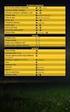 Informační systém o státní službě (ISoSS) Uživatelská příručka pro modul Název dokumentu: Verze dokumentu: 1.1 Strana: 1/30 Historie dokumentu Historie revizí Číslo revize Datum revize Popis revize Změny
Informační systém o státní službě (ISoSS) Uživatelská příručka pro modul Název dokumentu: Verze dokumentu: 1.1 Strana: 1/30 Historie dokumentu Historie revizí Číslo revize Datum revize Popis revize Změny
Rejstřík státních zaměstnanců
 Informační systém o státní službě (ISoSS) Název dokumentu: Verze dokumentu: 1.0 (z 7. 4. 2017) Strana: 1/11 Historie dokumentu Informační systém o státní službě (ISoSS) Historie revizí Číslo revize Datum
Informační systém o státní službě (ISoSS) Název dokumentu: Verze dokumentu: 1.0 (z 7. 4. 2017) Strana: 1/11 Historie dokumentu Informační systém o státní službě (ISoSS) Historie revizí Číslo revize Datum
Uživatelská příručka MWA Modul Podpora vzdálených kalibrací dle ILAC
 Uživatelská příručka MWA Modul Podpora vzdálených kalibrací dle ILAC Český metrologický institut sídlem Okružní 31, 638 00 Brno IČ: 00177016 Verze dokumentu: 1.0 Jazyk dokumentu: český Status: testovací
Uživatelská příručka MWA Modul Podpora vzdálených kalibrací dle ILAC Český metrologický institut sídlem Okružní 31, 638 00 Brno IČ: 00177016 Verze dokumentu: 1.0 Jazyk dokumentu: český Status: testovací
Postup pro přihlášení k EET
 Postup pro přihlášení k EET Krok 1. autentizační údaje Žádost o autentizační údaje neboli přihlašovací jméno a heslo. Přihlásit se o ně můžete na daňovém portálu MF http://adisspr.mfcr.cz/adistc/adis/idpr_pub/eet/eet_sluzby.faces,
Postup pro přihlášení k EET Krok 1. autentizační údaje Žádost o autentizační údaje neboli přihlašovací jméno a heslo. Přihlásit se o ně můžete na daňovém portálu MF http://adisspr.mfcr.cz/adistc/adis/idpr_pub/eet/eet_sluzby.faces,
1) Obecné dotazy k ISoSS
 1) Obecné dotazy k ISoSS Číslo Otázka Odpověď 1.4 Jaké jsou a kde najdu aktuální verze technické dokumentace jako podklad pro úpravy na straně externího HR systému služebního úřadu? 1.5 Budou zveřejněny
1) Obecné dotazy k ISoSS Číslo Otázka Odpověď 1.4 Jaké jsou a kde najdu aktuální verze technické dokumentace jako podklad pro úpravy na straně externího HR systému služebního úřadu? 1.5 Budou zveřejněny
1.1. Základní informace o aplikacích pro pacienta
 Registrace a aktivace uživatelského profilu k přístupu do aplikace systému erecept pro pacienta, přihlášení do aplikace systému erecept pro pacienta na základě registrovaného profilu v NIA nebo elektronického
Registrace a aktivace uživatelského profilu k přístupu do aplikace systému erecept pro pacienta, přihlášení do aplikace systému erecept pro pacienta na základě registrovaného profilu v NIA nebo elektronického
Registrace a aktivace uživatelského profilu k přístupu do systému erecept pro pacienta
 Registrace a aktivace uživatelského profilu k přístupu do systému erecept pro pacienta 1. Obecné 1.1. Základní informace o aplikacích pro pacienta Pro pacienty je zpřístupněná webová a mobilní aplikace.
Registrace a aktivace uživatelského profilu k přístupu do systému erecept pro pacienta 1. Obecné 1.1. Základní informace o aplikacích pro pacienta Pro pacienty je zpřístupněná webová a mobilní aplikace.
Uživatelská příručka MWA Modul Podpora vzdálených kalibrací dle ILAC
 Uživatelská příručka MWA Modul Podpora vzdálených kalibrací dle ILAC Český metrologický institut sídlem Okružní 31, 638 00 Brno IČ: 00177016 Verze dokumentu: 1.1 Jazyk dokumentu: český Status: testovací
Uživatelská příručka MWA Modul Podpora vzdálených kalibrací dle ILAC Český metrologický institut sídlem Okružní 31, 638 00 Brno IČ: 00177016 Verze dokumentu: 1.1 Jazyk dokumentu: český Status: testovací
Provozní dokumentace. Seznam orgánů veřejné moci. Příručka pro běžného uživatele
 Provozní dokumentace Seznam orgánů veřejné moci Příručka pro běžného uživatele Vytvořeno dne: 7. 7. 2011 Aktualizováno: 11. 2. 2015 Verze: 2.2 2015 MVČR Obsah Příručka pro běžného uživatele 1 Úvod...3
Provozní dokumentace Seznam orgánů veřejné moci Příručka pro běžného uživatele Vytvořeno dne: 7. 7. 2011 Aktualizováno: 11. 2. 2015 Verze: 2.2 2015 MVČR Obsah Příručka pro běžného uživatele 1 Úvod...3
Provozní dokumentace. Seznam orgánů veřejné moci. Příručka pro administrátora zřizované organizace
 Provozní dokumentace Seznam orgánů veřejné moci Příručka pro administrátora zřizované organizace Vytvořeno dne: 30. 6. 2011 Aktualizováno: 17. 10. 2014 Verze: 2.1 2014 MVČR Obsah Příručka pro administrátora
Provozní dokumentace Seznam orgánů veřejné moci Příručka pro administrátora zřizované organizace Vytvořeno dne: 30. 6. 2011 Aktualizováno: 17. 10. 2014 Verze: 2.1 2014 MVČR Obsah Příručka pro administrátora
Manuál PVU zadavatel Platnost pro elektronický nástroj X-EN verze 4 a novější
 Manuál PVU zadavatel Platnost pro elektronický nástroj X-EN verze 4 a novější 1 Vytvoření profilu zadavatele... 2 1.1 Doplnění identifikátoru profilu zadavatele ve VVZ... 2 2 Správa profilu... 3 2.1 Vytvoření
Manuál PVU zadavatel Platnost pro elektronický nástroj X-EN verze 4 a novější 1 Vytvoření profilu zadavatele... 2 1.1 Doplnění identifikátoru profilu zadavatele ve VVZ... 2 2 Správa profilu... 3 2.1 Vytvoření
Provozní dokumentace. Seznam orgánů veřejné moci. Příručka pro běžného uživatele
 Provozní dokumentace Seznam orgánů veřejné moci Příručka pro běžného uživatele Vytvořeno dne: 7. 7. 2011 Aktualizováno: 7. 6. 2017 Verze: 2.4 2017 MVČR Obsah Příručka pro běžného uživatele 1 Úvod...3 1.1
Provozní dokumentace Seznam orgánů veřejné moci Příručka pro běžného uživatele Vytvořeno dne: 7. 7. 2011 Aktualizováno: 7. 6. 2017 Verze: 2.4 2017 MVČR Obsah Příručka pro běžného uživatele 1 Úvod...3 1.1
POKYNY K REGISTRACI PROFILU ZADAVATELE
 POKYNY K REGISTRACI PROFILU ZADAVATELE Stav ke dni 4. 12. 2012 Obsah: 1 Úvod... 3 1.1 Podmínky provozu... 3 1.2 Pokyny k užívání dokumentu... 3 2 Registrace profilu zadavatele... 4 2.1 Přihlášení uživatele...
POKYNY K REGISTRACI PROFILU ZADAVATELE Stav ke dni 4. 12. 2012 Obsah: 1 Úvod... 3 1.1 Podmínky provozu... 3 1.2 Pokyny k užívání dokumentu... 3 2 Registrace profilu zadavatele... 4 2.1 Přihlášení uživatele...
Uživatelská příručka pro ředitele škol
 Národní šetření výsledků žáků v počátečním vzdělávání Uživatelská příručka pro ředitele škol Název souboru: Modul IDM - Uživatelská příručka pro ředitele škol V2.doc Strana 1 Obsah 1 Úvod... 3 2 Přihlášení
Národní šetření výsledků žáků v počátečním vzdělávání Uživatelská příručka pro ředitele škol Název souboru: Modul IDM - Uživatelská příručka pro ředitele škol V2.doc Strana 1 Obsah 1 Úvod... 3 2 Přihlášení
Změny se evidují vždy k zadanému datu a postupně se tak buduje historie SZ, vždy je možné dohledat stav k určitému datu.
 8) Aplikace Číslo Otázka Odpověď 8.1 Rozhraní RSZ - změny státního zaměstnance: U tohoto rozhraní není jasná logika. Mají změny uchovávat historii dat nebo jde jen o posloupnost změn, která má za účel
8) Aplikace Číslo Otázka Odpověď 8.1 Rozhraní RSZ - změny státního zaměstnance: U tohoto rozhraní není jasná logika. Mají změny uchovávat historii dat nebo jde jen o posloupnost změn, která má za účel
ISPOP 2019 MANUÁL PRO PRÁCI V REGISTRU ODBORNĚ ZPŮSOBILÝCH OSOB
 ISPOP 2019 MANUÁL PRO PRÁCI V REGISTRU ODBORNĚ ZPŮSOBILÝCH OSOB Odborně způsobilá osoba verze 1.0 1 z 19 Obsah 1. Seznam zkratek...3 2. Přehled změn manuálu...3 3. Úvod...4 4. Popis Registru OZO...5 4.1.
ISPOP 2019 MANUÁL PRO PRÁCI V REGISTRU ODBORNĚ ZPŮSOBILÝCH OSOB Odborně způsobilá osoba verze 1.0 1 z 19 Obsah 1. Seznam zkratek...3 2. Přehled změn manuálu...3 3. Úvod...4 4. Popis Registru OZO...5 4.1.
Jednotné portálové řešení práce a sociálních věcí
 Jednotné portálové řešení práce a sociálních věcí Evidence náhradního plnění - neveřejný přístup pro odběratele Uživatelská příručka verze 3.0 Historie dokumentu Verze Datum Autor Změny 1.0 31. 5. 2019
Jednotné portálové řešení práce a sociálních věcí Evidence náhradního plnění - neveřejný přístup pro odběratele Uživatelská příručka verze 3.0 Historie dokumentu Verze Datum Autor Změny 1.0 31. 5. 2019
Popis aplikace Portál práce pro oblast bezpečnostních služeb
 Adresa portálu: http://www.sbsportalprace.cz/ (http://www.sbsportalprace.eu) Stručný popis: Aplikace je určená pro zaměstnavatele, uchazeče a vzdělavatele pro oblast bezpečnostních služeb. Aplikace zajišťuje
Adresa portálu: http://www.sbsportalprace.cz/ (http://www.sbsportalprace.eu) Stručný popis: Aplikace je určená pro zaměstnavatele, uchazeče a vzdělavatele pro oblast bezpečnostních služeb. Aplikace zajišťuje
PTÁČEK - velkoobchod. eshop. ZÁKAZNICKÝ pracovní postup
 PTÁČEK - velkoobchod eshop ZÁKAZNICKÝ pracovní postup 2009 Obsah Úvod... 3 Autorizace... 3 Přihlášení... 4 Odhlášení... 4 Změna hesla editace uživatele... 4 Hlavní stránka Před přihlášením... 4 Výběr Produktu
PTÁČEK - velkoobchod eshop ZÁKAZNICKÝ pracovní postup 2009 Obsah Úvod... 3 Autorizace... 3 Přihlášení... 4 Odhlášení... 4 Změna hesla editace uživatele... 4 Hlavní stránka Před přihlášením... 4 Výběr Produktu
Manuál PVU dodavatel
 Manuál PVU dodavatel Platnost pro elektronický nástroj X-EN verze 4 a novější 1 Registrace... 2 2 Přihlášení a odhlášení... 2 3 Správa profilu... 2 3.1 Vytvoření uživatelského účtu... 3 3.2 Ověření identity
Manuál PVU dodavatel Platnost pro elektronický nástroj X-EN verze 4 a novější 1 Registrace... 2 2 Přihlášení a odhlášení... 2 3 Správa profilu... 2 3.1 Vytvoření uživatelského účtu... 3 3.2 Ověření identity
Jednotný identitní prostor Provozní dokumentace
 Jednotný identitní prostor Provozní dokumentace Vytvořeno dne: 21. 2. 2012 Aktualizováno: 23. 5. 2017 Verze: 1.2 2017 MVČR Obsah 1. Úvod... 3 1.1. Účel provozní dokumentace... 3 1.2. Související dokumenty...
Jednotný identitní prostor Provozní dokumentace Vytvořeno dne: 21. 2. 2012 Aktualizováno: 23. 5. 2017 Verze: 1.2 2017 MVČR Obsah 1. Úvod... 3 1.1. Účel provozní dokumentace... 3 1.2. Související dokumenty...
Podrobný postup pro doplnění Žádosti o dotaci prostřednictvím Portálu Farmáře. 2. kolo příjmu žádostí Programu rozvoje venkova ( )
 Podrobný postup pro doplnění Žádosti o dotaci prostřednictvím Portálu Farmáře 2. kolo příjmu žádostí Programu rozvoje venkova (2014 2020) V tomto dokumentu je uveden podrobný postup doplnění Žádosti o
Podrobný postup pro doplnění Žádosti o dotaci prostřednictvím Portálu Farmáře 2. kolo příjmu žádostí Programu rozvoje venkova (2014 2020) V tomto dokumentu je uveden podrobný postup doplnění Žádosti o
Evidence požadavků uživatelů bytů a nebytových prostor
 Evidence požadavků uživatelů bytů a nebytových prostor Úvod Pro zjednodušení a zprůhlednění Vaší komunikace se správní firmou (dále jen SF ), která má na starost objekt, v němž se nachází bytový či nebytový
Evidence požadavků uživatelů bytů a nebytových prostor Úvod Pro zjednodušení a zprůhlednění Vaší komunikace se správní firmou (dále jen SF ), která má na starost objekt, v němž se nachází bytový či nebytový
Modul IRZ návod k použití
 Modul IRZ návod k použití Verze: 2 Datum: 26. 2. 2016 Tento dokument představuje stručný návod na použití modulu IRZ v programu EVI 8. Modul IRZ je určen na evidenci odpadů pro IRZ provozovny a hlášení
Modul IRZ návod k použití Verze: 2 Datum: 26. 2. 2016 Tento dokument představuje stručný návod na použití modulu IRZ v programu EVI 8. Modul IRZ je určen na evidenci odpadů pro IRZ provozovny a hlášení
Uživatelská příručka pro. elektronické podání žádosti o uznání porostů. přístup k výsledkům přehlídek uznávacího řízení
 Uživatelská příručka pro elektronické podání žádosti o uznání porostů a přístup k výsledkům přehlídek uznávacího řízení prostřednictvím Portálu farmáře verze: 1.0 Strana 1 (celkem 14) Vytvořeno dne 3.1.2011
Uživatelská příručka pro elektronické podání žádosti o uznání porostů a přístup k výsledkům přehlídek uznávacího řízení prostřednictvím Portálu farmáře verze: 1.0 Strana 1 (celkem 14) Vytvořeno dne 3.1.2011
Postup pro doplnění Žádosti o dotaci přes Portál farmáře v operaci
 Postup pro doplnění Žádosti o dotaci přes Portál farmáře v operaci 19.2.1 V tomto dokumentu je uveden postup doplnění Žádosti o dotaci prostřednictvím Portálu farmáře (dále také jen PF) v operaci 19.2.1.
Postup pro doplnění Žádosti o dotaci přes Portál farmáře v operaci 19.2.1 V tomto dokumentu je uveden postup doplnění Žádosti o dotaci prostřednictvím Portálu farmáře (dále také jen PF) v operaci 19.2.1.
Podrobný postup pro doložení příloh k Finančnímu zdraví žadatele prostřednictvím Portálu Farmáře
 Podrobný postup pro doložení příloh k Finančnímu zdraví žadatele prostřednictvím Portálu Farmáře 1. kolo příjmu žádostí Programu rozvoje venkova (2014 2020) Finanční zdraví se vyhodnocuje, pokud kritéria
Podrobný postup pro doložení příloh k Finančnímu zdraví žadatele prostřednictvím Portálu Farmáře 1. kolo příjmu žádostí Programu rozvoje venkova (2014 2020) Finanční zdraví se vyhodnocuje, pokud kritéria
Uživatelská příručka
 Uživatelská příručka fakultního informačního systému NETFEI, určeného pro evidenci odborných praxí studentů FEI VŠB - TU Ostrava pro roli Garant OBSAH Obecné informace... 2 Firmy... 3 Témata praxí... 4
Uživatelská příručka fakultního informačního systému NETFEI, určeného pro evidenci odborných praxí studentů FEI VŠB - TU Ostrava pro roli Garant OBSAH Obecné informace... 2 Firmy... 3 Témata praxí... 4
Portál farmáře možnosti využití pro žadatele OP Rybářství
 Oddělení metodiky OP Rybářství V Praze dne 15. 8. 2014 Ve Smečkách 33, 110 00 Praha 1 tel.: 222 871 871 fax: 222 871 764 e-mail: info@szif.cz Portál farmáře možnosti využití pro žadatele OP Rybářství Žádosti
Oddělení metodiky OP Rybářství V Praze dne 15. 8. 2014 Ve Smečkách 33, 110 00 Praha 1 tel.: 222 871 871 fax: 222 871 764 e-mail: info@szif.cz Portál farmáře možnosti využití pro žadatele OP Rybářství Žádosti
Podrobný postup pro doložení příloh k Žádosti o dotaci přes Portál farmáře. 3. kolo příjmu žádostí Programu rozvoje venkova ( )
 Podrobný postup pro doložení příloh k Žádosti o dotaci přes Portál farmáře 3. kolo příjmu žádostí Programu rozvoje venkova (2014 2020) V tomto dokumentu je uveden podrobný postup dokládání příloh k Žádosti
Podrobný postup pro doložení příloh k Žádosti o dotaci přes Portál farmáře 3. kolo příjmu žádostí Programu rozvoje venkova (2014 2020) V tomto dokumentu je uveden podrobný postup dokládání příloh k Žádosti
Už ivatelska dokumentace
 Už ivatelska dokumentace Aplikace Portál úspěšných projektů je určena k publikování informací o projektech realizovaných za přispění některého z Operačních programů v gesci Ministerstva vnitra České republiky.
Už ivatelska dokumentace Aplikace Portál úspěšných projektů je určena k publikování informací o projektech realizovaných za přispění některého z Operačních programů v gesci Ministerstva vnitra České republiky.
Podrobný postup pro vygenerování a zaslání Žádosti o dotaci přes Portál Farmáře. v Operaci
 Podrobný postup pro vygenerování a zaslání Žádosti o dotaci přes Portál Farmáře v Operaci 19.2.1 V tomto dokumentu je uveden podrobný postup vygenerování Žádosti o dotaci v Operaci 19.2.1 a následné podání
Podrobný postup pro vygenerování a zaslání Žádosti o dotaci přes Portál Farmáře v Operaci 19.2.1 V tomto dokumentu je uveden podrobný postup vygenerování Žádosti o dotaci v Operaci 19.2.1 a následné podání
Průzkumník IS DP. Návod k obsluze informačního systému o datových prvcích (IS DP) vypracovala společnost ASD Software, s. r. o.
 Průzkumník IS DP Návod k obsluze informačního systému o datových prvcích (IS DP) vypracovala společnost ASD Software, s. r. o. dokument ze dne 13. 09. 2018, verze 1.00 Průzkumník IS DP Návod k obsluze
Průzkumník IS DP Návod k obsluze informačního systému o datových prvcích (IS DP) vypracovala společnost ASD Software, s. r. o. dokument ze dne 13. 09. 2018, verze 1.00 Průzkumník IS DP Návod k obsluze
Výtisk č.: Počet listů 19. Přílohy: 0 ÚZIS ČR. Role žadatel - postup
 ÚZIS ČR Palackého nám. 4 128 01 Praha 2 - Nové Město Výtisk č.: Počet listů 19 Přílohy: 0 ÚZIS ČR Role žadatel - postup Projekt - ereg - Úprava rezortních registrů a konsolidace rezortních dat v návaznosti
ÚZIS ČR Palackého nám. 4 128 01 Praha 2 - Nové Město Výtisk č.: Počet listů 19 Přílohy: 0 ÚZIS ČR Role žadatel - postup Projekt - ereg - Úprava rezortních registrů a konsolidace rezortních dat v návaznosti
Dotazy a odpovědi - FAQ
 Informační systém o státní službě (ISoSS) Název dokumentu: Verze dokumentu: 2.1 (z 13. 12. 2017) Strana: 1/28 Historie dokumentu Historie revizí Číslo revize Datum revize Popis revize Změny označeny 1.0
Informační systém o státní službě (ISoSS) Název dokumentu: Verze dokumentu: 2.1 (z 13. 12. 2017) Strana: 1/28 Historie dokumentu Historie revizí Číslo revize Datum revize Popis revize Změny označeny 1.0
Podrobný postup pro doložení příloh k Žádosti o dotaci prostřednictvím Portálu Farmáře. 1. kolo příjmu žádostí Programu rozvoje venkova (2014 2020)
 Podrobný postup pro doložení příloh k Žádosti o dotaci prostřednictvím Portálu Farmáře 1. kolo příjmu žádostí Programu rozvoje venkova (2014 2020) V tomto dokumentu je uveden podrobný postup dokládání
Podrobný postup pro doložení příloh k Žádosti o dotaci prostřednictvím Portálu Farmáře 1. kolo příjmu žádostí Programu rozvoje venkova (2014 2020) V tomto dokumentu je uveden podrobný postup dokládání
Podrobný postup pro podání Hlášení o změnách přes Portál Farmáře. Programu rozvoje venkova ( )
 Podrobný postup pro podání Hlášení o změnách přes Portál Farmáře Programu rozvoje venkova (2014 2020) V tomto dokumentu je uveden podrobný postup pro podání Hlášení o změnách prostřednictvím Portálu farmáře
Podrobný postup pro podání Hlášení o změnách přes Portál Farmáře Programu rozvoje venkova (2014 2020) V tomto dokumentu je uveden podrobný postup pro podání Hlášení o změnách prostřednictvím Portálu farmáře
Portál Značení tabáku Uživatelská příručka pro registrované uživatele
 Portál Značení tabáku Uživatelská příručka pro registrované uživatele 2019 1 / 21 Uživatelská příručka pro registrované uživatele Historie dokumentu Datum Verze Komentář 8. 4. 2019 1.0 Základní verze Obsah
Portál Značení tabáku Uživatelská příručka pro registrované uživatele 2019 1 / 21 Uživatelská příručka pro registrované uživatele Historie dokumentu Datum Verze Komentář 8. 4. 2019 1.0 Základní verze Obsah
Nápověda pro vyplnění elektronického formuláře Oznámení o provedení asanace vytěženého jehličnatého dříví
 Nápověda pro vyplnění elektronického formuláře Oznámení o provedení asanace vytěženého jehličnatého dříví Nápověda pro vyplnění elektronického formuláře Oznámení o provedení asanace vytěženého jehličnatého
Nápověda pro vyplnění elektronického formuláře Oznámení o provedení asanace vytěženého jehličnatého dříví Nápověda pro vyplnění elektronického formuláře Oznámení o provedení asanace vytěženého jehličnatého
1. Pro přihlášení k odběru novinek klikněte na tlačítko Registrace nového uživatele.
 1. Vstup do aplikace Na adrese: http://i.statnisprava.cz 2. První stránka aplikace 1. Pro přihlášení k odběru novinek klikněte na tlačítko Registrace nového uživatele. 2. Poté budete přesměrováni na stránku
1. Vstup do aplikace Na adrese: http://i.statnisprava.cz 2. První stránka aplikace 1. Pro přihlášení k odběru novinek klikněte na tlačítko Registrace nového uživatele. 2. Poté budete přesměrováni na stránku
Technologické postupy práce s aktovkou IS MPP
 Technologické postupy práce s aktovkou IS MPP Modul plánování a přezkoumávání, verze 1.20 vypracovala společnost ASD Software, s.r.o. dokument ze dne 27. 3. 2013, verze 1.01 Technologické postupy práce
Technologické postupy práce s aktovkou IS MPP Modul plánování a přezkoumávání, verze 1.20 vypracovala společnost ASD Software, s.r.o. dokument ze dne 27. 3. 2013, verze 1.01 Technologické postupy práce
Spisová služba/elisa - Dodatek k manuálu - Verze
 Spisová služba/elisa - Dodatek k manuálu - Verze 1.21.0 11.03.2013 Obsah 1. Zařazení vyřízeného dokumentu do spisu... 3 2. Automatický výpočet nabytí právní moci... 4 3. Tisk obálek v modulu Výpravna...
Spisová služba/elisa - Dodatek k manuálu - Verze 1.21.0 11.03.2013 Obsah 1. Zařazení vyřízeného dokumentu do spisu... 3 2. Automatický výpočet nabytí právní moci... 4 3. Tisk obálek v modulu Výpravna...
Portál farmáře možnosti využití pro žadatele OP Rybářství projektová opatření
 Oddělení metodiky OP Rybářství V Praze dne 14. února 2013 Ve Smečkách 33, 110 00 Praha 1 tel.: 222 871 620 fax: 222 871 764 e-mail: info@szif.cz Portál farmáře možnosti využití pro žadatele OP Rybářství
Oddělení metodiky OP Rybářství V Praze dne 14. února 2013 Ve Smečkách 33, 110 00 Praha 1 tel.: 222 871 620 fax: 222 871 764 e-mail: info@szif.cz Portál farmáře možnosti využití pro žadatele OP Rybářství
Manuál pro žadatele OBSAH
 Manuál pro žadatele OBSAH 1. Úvod... 2 2. Registrace žadatele do systému... 3 3. Přihlášení... 5 4. Změna hesla... 6 5. Obnova zapomenutého hesla... 7 6. Vyplňování formuláře žádosti o dotaci... 8 6.1.
Manuál pro žadatele OBSAH 1. Úvod... 2 2. Registrace žadatele do systému... 3 3. Přihlášení... 5 4. Změna hesla... 6 5. Obnova zapomenutého hesla... 7 6. Vyplňování formuláře žádosti o dotaci... 8 6.1.
Pravidla používání webového rezervačního systému bezpečnostních školení Letiště Praha, a. s. - firma
 Pravidla používání webového rezervačního systému bezpečnostních školení Letiště Praha, a. s. - firma Jako firma se na portálu www.skoleni-lp.cz registrujte, pokud jste podnikající fyzická osoba nebo právnická
Pravidla používání webového rezervačního systému bezpečnostních školení Letiště Praha, a. s. - firma Jako firma se na portálu www.skoleni-lp.cz registrujte, pokud jste podnikající fyzická osoba nebo právnická
Podrobný postup pro doložení příloh k Finančnímu zdraví žadatele prostřednictvím Portálu Farmáře
 Podrobný postup pro doložení příloh k Finančnímu zdraví žadatele prostřednictvím Portálu Farmáře 2. kolo příjmu žádostí Programu rozvoje venkova (2014 2020) Finanční zdraví se vyhodnocuje, pokud kritéria
Podrobný postup pro doložení příloh k Finančnímu zdraví žadatele prostřednictvím Portálu Farmáře 2. kolo příjmu žádostí Programu rozvoje venkova (2014 2020) Finanční zdraví se vyhodnocuje, pokud kritéria
OSOBA JEDNAJÍCÍ ZA SPRÁVCE ČÍSELNÍKU NÁVOD K OBSLUZE INFORMAČNÍHO SYSTÉMU O DATOVÝCH PRVCÍCH (ISDP)
 OSOBA JEDNAJÍCÍ ZA SPRÁVCE ČÍSELNÍKU NÁVOD K OBSLUZE INFORMAČNÍHO SYSTÉMU O DATOVÝCH PRVCÍCH (ISDP) Obsah Úvod...2 Co je ISDP...2 Jaké jsou funkce ISDP...2 Slovník pojmů...2 Dílčí DP...2 DS...2 ISDP...2
OSOBA JEDNAJÍCÍ ZA SPRÁVCE ČÍSELNÍKU NÁVOD K OBSLUZE INFORMAČNÍHO SYSTÉMU O DATOVÝCH PRVCÍCH (ISDP) Obsah Úvod...2 Co je ISDP...2 Jaké jsou funkce ISDP...2 Slovník pojmů...2 Dílčí DP...2 DS...2 ISDP...2
Uživatelská příručka
 B2B CENTRUM a.s. 3.2011 Obsah Začínáme... 3 Přihlášení a zapomenuté heslo... 3 Vytvoření uživatele... 3 Editace osobních údajů... 5 Vkládání souborů... 6 Elektronický podpis... 8 Stavební deník... 11 Identifikační
B2B CENTRUM a.s. 3.2011 Obsah Začínáme... 3 Přihlášení a zapomenuté heslo... 3 Vytvoření uživatele... 3 Editace osobních údajů... 5 Vkládání souborů... 6 Elektronický podpis... 8 Stavební deník... 11 Identifikační
Uživatelská příručka pro administraci nabídek práce. na personálním webu Atraktivni-prace.cz. Verze 8.01/2013. Autor: Petr Kliment
 Uživatelská příručka pro administraci nabídek práce na personálním webu Atraktivni-prace.cz Verze 8.01/2013 Autor: Petr Kliment Obsah: 1. Úvod 2. Registrace uživatelského účtu 3. Přihlášení na uživatelský
Uživatelská příručka pro administraci nabídek práce na personálním webu Atraktivni-prace.cz Verze 8.01/2013 Autor: Petr Kliment Obsah: 1. Úvod 2. Registrace uživatelského účtu 3. Přihlášení na uživatelský
Uživatelská příručka MWA - Rezervační modul
 Uživatelská příručka MWA - Rezervační modul Český metrologický institut sídlem Okružní 31, 638 00 Brno IČ: 00177016 Verze dokumentu: 1.1 Jazyk dokumentu: český Status: testovací Vytvořeno: Marcela Špičanová
Uživatelská příručka MWA - Rezervační modul Český metrologický institut sídlem Okružní 31, 638 00 Brno IČ: 00177016 Verze dokumentu: 1.1 Jazyk dokumentu: český Status: testovací Vytvořeno: Marcela Špičanová
OSOBA JEDNAJÍCÍ ZA SPRÁVCE ČÍSELNÍKU NÁVOD K OBSLUZE INFORMAČNÍHO SYSTÉMU O DATOVÝCH PRVCÍCH (ISDP)
 OSOBA JEDNAJÍCÍ ZA SPRÁVCE ČÍSELNÍKU NÁVOD K OBSLUZE INFORMAČNÍHO SYSTÉMU O DATOVÝCH PRVCÍCH (ISDP) Obsah Úvod...2 Co je ISDP...2 Jaké jsou funkce ISDP...2 Slovník pojmů...2 Dílčí DP...2 DS...2 ISDP...2
OSOBA JEDNAJÍCÍ ZA SPRÁVCE ČÍSELNÍKU NÁVOD K OBSLUZE INFORMAČNÍHO SYSTÉMU O DATOVÝCH PRVCÍCH (ISDP) Obsah Úvod...2 Co je ISDP...2 Jaké jsou funkce ISDP...2 Slovník pojmů...2 Dílčí DP...2 DS...2 ISDP...2
Informační systém Národní soustavy kvalifikací (IS NSK) Návod na obsluhu interního webu - tvorba kvalifikačního a hodnoticího standardu
 Informační systém Národní soustavy kvalifikací (IS NSK) Návod na obsluhu interního webu - tvorba kvalifikačního a hodnoticího standardu 28.5.2013 Obsah Interní web IS NSK tvorba standardu Obsah... 2 Návod
Informační systém Národní soustavy kvalifikací (IS NSK) Návod na obsluhu interního webu - tvorba kvalifikačního a hodnoticího standardu 28.5.2013 Obsah Interní web IS NSK tvorba standardu Obsah... 2 Návod
Podrobný postup pro vygenerování a zaslání Žádosti o dotaci přes Portál farmáře. 7. kolo příjmu žádostí Programu rozvoje venkova ( )
 Podrobný postup pro vygenerování a zaslání Žádosti o dotaci přes Portál farmáře 7. kolo příjmu žádostí Programu rozvoje venkova (2014 2020) V tomto dokumentu je uveden podrobný postup vygenerování Žádosti
Podrobný postup pro vygenerování a zaslání Žádosti o dotaci přes Portál farmáře 7. kolo příjmu žádostí Programu rozvoje venkova (2014 2020) V tomto dokumentu je uveden podrobný postup vygenerování Žádosti
PRO PRÁCI S APLIKACÍ SKV - VÝBĚR KVALITNÍCH VÝSLEDKŮ
 MANUÁL PRO PRÁCI S APLIKACÍ SKV - VÝBĚR KVALITNÍCH VÝSLEDKŮ Verze 1.0 (170714) 1 Obsah 1. Základní informace o používání SKV - aplikace pro výběr kvalitních výsledků...3 1.1 Příhlášení do SKV...3 2.1 Změna
MANUÁL PRO PRÁCI S APLIKACÍ SKV - VÝBĚR KVALITNÍCH VÝSLEDKŮ Verze 1.0 (170714) 1 Obsah 1. Základní informace o používání SKV - aplikace pro výběr kvalitních výsledků...3 1.1 Příhlášení do SKV...3 2.1 Změna
ISPOP 2019 MANUÁL PRO PRÁCI V REGISTRU ODBORNĚ ZPŮSOBILÝCH OSOB
 ISPOP 2019 MANUÁL PRO PRÁCI V REGISTRU ODBORNĚ ZPŮSOBILÝCH OSOB Správce výrobce verze 1.0 1 z 24 Obsah 1. Seznam zkratek... 3 2. Přehled změn manuálu... 3 3. Úvod... 4 4. Popis Registru OZO... 5 4.1. Uživatelské
ISPOP 2019 MANUÁL PRO PRÁCI V REGISTRU ODBORNĚ ZPŮSOBILÝCH OSOB Správce výrobce verze 1.0 1 z 24 Obsah 1. Seznam zkratek... 3 2. Přehled změn manuálu... 3 3. Úvod... 4 4. Popis Registru OZO... 5 4.1. Uživatelské
PRO PRÁCI S APLIKACÍ SKV - SYSTÉM KVALITNÍCH VÝSLEDKŮ
 MANUÁL PRO PRÁCI S APLIKACÍ SKV - SYSTÉM KVALITNÍCH VÝSLEDKŮ Verze 6.0 (130818) 1 OBSAH 1. ZÁKLADNÍ INFORMACE O POUŽÍVÁNÍ SKV - SYSTÉM PRO VÝBĚR KVALITNÍCH VÝSLEDKŮ... 3 1.1 PŘIHLÁŠENÍ DO SKV... 3 2.1
MANUÁL PRO PRÁCI S APLIKACÍ SKV - SYSTÉM KVALITNÍCH VÝSLEDKŮ Verze 6.0 (130818) 1 OBSAH 1. ZÁKLADNÍ INFORMACE O POUŽÍVÁNÍ SKV - SYSTÉM PRO VÝBĚR KVALITNÍCH VÝSLEDKŮ... 3 1.1 PŘIHLÁŠENÍ DO SKV... 3 2.1
PRŮZKUMNÍK ISDP NÁVOD K OBSLUZE INFORMAČNÍHO SYSTÉMU O DATOVÝCH PRVCÍCH (ISDP)
 PRŮZKUMNÍK ISDP NÁVOD K OBSLUZE INFORMAČNÍHO SYSTÉMU O DATOVÝCH PRVCÍCH (ISDP) Obsah Úvod...2 Co je ISDP...2 Jaké jsou funkce ISDP...2 Slovník pojmů...2 Dílčí DP...2 DS...2 ISDP...2 JeDP...2 OS...2 SlDP...2
PRŮZKUMNÍK ISDP NÁVOD K OBSLUZE INFORMAČNÍHO SYSTÉMU O DATOVÝCH PRVCÍCH (ISDP) Obsah Úvod...2 Co je ISDP...2 Jaké jsou funkce ISDP...2 Slovník pojmů...2 Dílčí DP...2 DS...2 ISDP...2 JeDP...2 OS...2 SlDP...2
Elektronické podání žádosti o udělení výjimky pro použití konvenčních osiv v ekologickém zemědělství prostřednictvím Portálu farmáře MZe
 Uživatelská příručka Elektronické podání žádosti o udělení výjimky pro použití konvenčních osiv v ekologickém zemědělství prostřednictvím Portálu farmáře MZe verze pro mobilní zařízení a čtečky elektronických
Uživatelská příručka Elektronické podání žádosti o udělení výjimky pro použití konvenčních osiv v ekologickém zemědělství prostřednictvím Portálu farmáře MZe verze pro mobilní zařízení a čtečky elektronických
Podrobný postup pro doložení příloh k Finančnímu zdraví žadatele prostřednictvím Portálu farmáře
 Podrobný postup pro doložení příloh k Finančnímu zdraví žadatele prostřednictvím Portálu farmáře 3. kolo příjmu žádostí Programu rozvoje venkova (2014 2020) Finanční zdraví (dále FZ) se vyhodnocuje, pokud
Podrobný postup pro doložení příloh k Finančnímu zdraví žadatele prostřednictvím Portálu farmáře 3. kolo příjmu žádostí Programu rozvoje venkova (2014 2020) Finanční zdraví (dále FZ) se vyhodnocuje, pokud
Podrobný postup pro doplnění Žádosti o podporu a příloh OPR přes Portál farmáře, 3. a 4. výzvy příjmu žádostí Operačního programu Rybářství
 Příručka pro žadatele Podrobný postup pro doplnění Žádosti o podporu a příloh OPR přes Portál farmáře, 3. a 4. výzvy příjmu žádostí Operačního programu Rybářství 2014-2020 1 Podrobný postup pro doplnění
Příručka pro žadatele Podrobný postup pro doplnění Žádosti o podporu a příloh OPR přes Portál farmáře, 3. a 4. výzvy příjmu žádostí Operačního programu Rybářství 2014-2020 1 Podrobný postup pro doplnění
Athena Uživatelská dokumentace v
 Athena Uživatelská dokumentace v. 2.0.0 OBSAH Obsah... 2 Historie dokumentu... 3 Popis systému... 4 Založení uživatele... 5 Přihlášení uživatele... 7 První přihlášení... 8 Založení profilu zadavatele/dodavatele...
Athena Uživatelská dokumentace v. 2.0.0 OBSAH Obsah... 2 Historie dokumentu... 3 Popis systému... 4 Založení uživatele... 5 Přihlášení uživatele... 7 První přihlášení... 8 Založení profilu zadavatele/dodavatele...
Manuál PVU zadavatel Platnost pro elektronický nástroj X-EN verze 3 a novější
 Manuál PVU zadavatel Platnost pro elektronický nástroj X-EN verze 3 a novější 1 Vytvoření profilu zadavatele... 2 1.1 Doplnění identifikátoru profilu zadavatele ve VVZ... 2 2 Správa profilu... 3 2.1 Vytvoření
Manuál PVU zadavatel Platnost pro elektronický nástroj X-EN verze 3 a novější 1 Vytvoření profilu zadavatele... 2 1.1 Doplnění identifikátoru profilu zadavatele ve VVZ... 2 2 Správa profilu... 3 2.1 Vytvoření
Podrobný postup pro doložení příloh k Finančnímu zdraví žadatele prostřednictvím Portálu farmáře
 Podrobný postup pro doložení příloh k Finančnímu zdraví žadatele prostřednictvím Portálu farmáře Program rozvoje venkova (2014 2020) Finanční zdraví (dále také jen FZ) se vyhodnocuje, pokud kritéria přijatelnosti
Podrobný postup pro doložení příloh k Finančnímu zdraví žadatele prostřednictvím Portálu farmáře Program rozvoje venkova (2014 2020) Finanční zdraví (dále také jen FZ) se vyhodnocuje, pokud kritéria přijatelnosti
MANUÁL PRO UŽIVATELE WEBU ADRESÁŘ DESIGNÉRŮ
 MANUÁL PRO UŽIVATELE WEBU ADRESÁŘ DESIGNÉRŮ Verze 1.0 ČESKÁ AGENTURA NA PODPORU OBCHODU Dittrichova 21, 128 01 Praha 2 Zelená linka pro export: 800 133 331, fax: 224 907 503 e-mail: info@czechtrade.cz
MANUÁL PRO UŽIVATELE WEBU ADRESÁŘ DESIGNÉRŮ Verze 1.0 ČESKÁ AGENTURA NA PODPORU OBCHODU Dittrichova 21, 128 01 Praha 2 Zelená linka pro export: 800 133 331, fax: 224 907 503 e-mail: info@czechtrade.cz
Dokumentace. k projektu Czech POINT. Příručka pro lokální administrátory v období voleb do obecních zastupitelstev
 Dokumentace k projektu Czech POINT Příručka pro lokální administrátory v období voleb do obecních Vytvořeno dne: 1. 7. 2014 Aktualizováno: 1.9.2014 Verze: 1.6 2014 MVČR Obsah 1. Legislativní rámec:...
Dokumentace k projektu Czech POINT Příručka pro lokální administrátory v období voleb do obecních Vytvořeno dne: 1. 7. 2014 Aktualizováno: 1.9.2014 Verze: 1.6 2014 MVČR Obsah 1. Legislativní rámec:...
Lukáš Peterka vedoucí projektu. Registr hnojiv na eagri - uživatelská příručka. 25. 08. 2011, Brno
 Lukáš Peterka vedoucí projektu Registr hnojiv na eagri - uživatelská příručka 25. 08. 2011, Brno Omezující podmínky pro zveřejnění, poskytnutí údajů: Tento dokument obsahuje informace důvěrného charakteru.
Lukáš Peterka vedoucí projektu Registr hnojiv na eagri - uživatelská příručka 25. 08. 2011, Brno Omezující podmínky pro zveřejnění, poskytnutí údajů: Tento dokument obsahuje informace důvěrného charakteru.
Modul Kontakt s klientem SSP. OKcentrum. Uživatelská příručka. Poskytování součinnosti ÚP ČR
 Modul Kontakt s klientem SSP OKcentrum Uživatelská příručka Poskytování součinnosti ÚP ČR OKsystem a.s. 2015 1. Obsah 1. OBSAH... 2 2. ZÁKLADNÍ INFORMACE... 2 2.1 Základní pojmy... 2 2.2 Přihlášení uživatele...
Modul Kontakt s klientem SSP OKcentrum Uživatelská příručka Poskytování součinnosti ÚP ČR OKsystem a.s. 2015 1. Obsah 1. OBSAH... 2 2. ZÁKLADNÍ INFORMACE... 2 2.1 Základní pojmy... 2 2.2 Přihlášení uživatele...
Uživatelská příručka MWA Modul Podpora vzdálených kalibrací dle ILAC
 Uživatelská příručka MWA Modul Podpora vzdálených kalibrací dle ILAC Český metrologický institut sídlem Okružní 31, 638 00 Brno IČ: 00177016 Verze dokumentu: 1.1 Jazyk dokumentu: český Status: testovací
Uživatelská příručka MWA Modul Podpora vzdálených kalibrací dle ILAC Český metrologický institut sídlem Okružní 31, 638 00 Brno IČ: 00177016 Verze dokumentu: 1.1 Jazyk dokumentu: český Status: testovací
Dotazy a odpovědi - FAQ
 Informační systém o státní službě (ISoSS) Název dokumentu: Verze dokumentu: 2.0 (z ) Strana: 1/31 Historie dokumentu Historie revizí Číslo revize Datum revize Popis revize Změny označeny 1.0 Úvodní verze
Informační systém o státní službě (ISoSS) Název dokumentu: Verze dokumentu: 2.0 (z ) Strana: 1/31 Historie dokumentu Historie revizí Číslo revize Datum revize Popis revize Změny označeny 1.0 Úvodní verze
Nápověda pro systém moje.i-zakovska.cz
 www.i-zakovska.cz Nápověda pro systém moje.i-zakovska.cz Obsah 1. Základní informace o moje.i-zakovska.cz... 2 2. Příručka pro uživatele i-zakovska.cz... 3 2.1 Registrace do aplikace... 3 2.2 Základní
www.i-zakovska.cz Nápověda pro systém moje.i-zakovska.cz Obsah 1. Základní informace o moje.i-zakovska.cz... 2 2. Příručka pro uživatele i-zakovska.cz... 3 2.1 Registrace do aplikace... 3 2.2 Základní
Elektronická komunikace s ČSSZ
 Elektronická komunikace s ČSSZ Elektronická komunikace není ani v roce 2017 povinná. Nicméně je dobré být připraven a na elektronickou komunikaci se připravit. Elektronická komunikace v DUNA MZDY se týká
Elektronická komunikace s ČSSZ Elektronická komunikace není ani v roce 2017 povinná. Nicméně je dobré být připraven a na elektronickou komunikaci se připravit. Elektronická komunikace v DUNA MZDY se týká
Postup stažení a podání formulářů F_OVZ_SPE a F_OVZ_POPL
 Postup stažení a podání formulářů F_OVZ_SPE a F_OVZ_POPL Formulář F_OVZ_SPE je určen pro ohlášení údajů souhrnné provozní evidence podle 17 odst. 3 bodu c) zákona 201/2012 Sb. a jeho vyplnění se týká všech
Postup stažení a podání formulářů F_OVZ_SPE a F_OVZ_POPL Formulář F_OVZ_SPE je určen pro ohlášení údajů souhrnné provozní evidence podle 17 odst. 3 bodu c) zákona 201/2012 Sb. a jeho vyplnění se týká všech
Termíny a pravidla pro přihlašování na školení
 Informační systém o státní službě (ISoSS) Název dokumentu: Verze dokumentu: 1.0 (z 1. 7. 2015) Strana: 1/6 Historie dokumentu Historie revizí Číslo Datum revize Popis revize Změny revize označeny 1.0 1.
Informační systém o státní službě (ISoSS) Název dokumentu: Verze dokumentu: 1.0 (z 1. 7. 2015) Strana: 1/6 Historie dokumentu Historie revizí Číslo Datum revize Popis revize Změny revize označeny 1.0 1.
POSTUP PRO VYGENEROVÁNÍ A ZASLÁNÍ FORMULÁŘE FICHE PŘES PORTÁL FARMÁŘE
 POSTUP PRO VYGENEROVÁNÍ A ZASLÁNÍ FORMULÁŘE FICHE PŘES PORTÁL FARMÁŘE V Praze dne 2. června 2016 A. Generování formuláře Fiche: 1.Příhlášení na Portál Farmáře přes přidělené přihlašovací údaje (uživatelské
POSTUP PRO VYGENEROVÁNÍ A ZASLÁNÍ FORMULÁŘE FICHE PŘES PORTÁL FARMÁŘE V Praze dne 2. června 2016 A. Generování formuláře Fiche: 1.Příhlášení na Portál Farmáře přes přidělené přihlašovací údaje (uživatelské
Portál farmáře možnosti využití pro žadatele OP Rybářství projektová opatření
 Oddělení metodiky OP Rybářství V Praze dne 1. března 2011 Ve Smečkách 33, 110 00 Praha 1 tel.: 222 871 620 fax: 222 871 764 e-mail: info@szif.cz Portál farmáře možnosti využití pro žadatele OP Rybářství
Oddělení metodiky OP Rybářství V Praze dne 1. března 2011 Ve Smečkách 33, 110 00 Praha 1 tel.: 222 871 620 fax: 222 871 764 e-mail: info@szif.cz Portál farmáře možnosti využití pro žadatele OP Rybářství
Portál farmáře možnosti využití pro žadatele OP Rybářství
 Oddělení metodiky OP Rybářství V Praze dne 8. ledna 2013 Ve Smečkách 33, 110 00 Praha 1 tel.: 222 871 620 fax: 222 871 764 e-mail: info@szif.cz Portál farmáře možnosti využití pro žadatele OP Rybářství
Oddělení metodiky OP Rybářství V Praze dne 8. ledna 2013 Ve Smečkách 33, 110 00 Praha 1 tel.: 222 871 620 fax: 222 871 764 e-mail: info@szif.cz Portál farmáře možnosti využití pro žadatele OP Rybářství
Elektronické podání žádosti o udělení výjimky pro použití konvenčních osiv v ekologickém zemědělství prostřednictvím Portálu farmáře MZe
 Uživatelská příručka Elektronické podání žádosti o udělení výjimky pro použití konvenčních osiv v ekologickém zemědělství prostřednictvím Portálu farmáře MZe Ministerstvo zemědělství České republiky únor
Uživatelská příručka Elektronické podání žádosti o udělení výjimky pro použití konvenčních osiv v ekologickém zemědělství prostřednictvím Portálu farmáře MZe Ministerstvo zemědělství České republiky únor
Pracovní výkazy. návod k použití. Internetová aplikace Pracovní výkazy slouží k zadávání pracovních výkazů od zaměstnanců a externích pracovníků.
 1 Popis aplikace Pracovní výkazy návod k použití Internetová aplikace Pracovní výkazy slouží k zadávání pracovních výkazů od zaměstnanců a externích pracovníků. 2 Technické požadavky klienta Internetový
1 Popis aplikace Pracovní výkazy návod k použití Internetová aplikace Pracovní výkazy slouží k zadávání pracovních výkazů od zaměstnanců a externích pracovníků. 2 Technické požadavky klienta Internetový
Systém DV. Informační systém na podporu vzdělávacích aktivit a plánování osobního růstu zaměstnanců. 13. 7. 2012 Ing.
 Systém DV Informační systém na podporu vzdělávacích aktivit a plánování osobního růstu zaměstnanců 1. Vítejte... 3 2. Moje aktivity... 3 3. Termíny aktivit... 4 4. Správa aktivit... 5 5. Karta aktivity...
Systém DV Informační systém na podporu vzdělávacích aktivit a plánování osobního růstu zaměstnanců 1. Vítejte... 3 2. Moje aktivity... 3 3. Termíny aktivit... 4 4. Správa aktivit... 5 5. Karta aktivity...
MƏj úĭet Uživatelský manuál Verze 1.01/2010
 M j ú et Uživatelský manuál Verze 1.01/2010 Obsah 1 Přihlášení do aplikace Klientské centrum.......................................................................................... 4 2 Zprávy systému...................................................................................................................
M j ú et Uživatelský manuál Verze 1.01/2010 Obsah 1 Přihlášení do aplikace Klientské centrum.......................................................................................... 4 2 Zprávy systému...................................................................................................................
1 Stažení formuláře F_OVZ_SPOJ pro ohlášení údajů za rok 2012
 Obsah 1 Stažení formuláře F_OVZ_SPOJ pro ohlášení údajů za rok 2012... 1 2 Popis jednotlivých možností předvyplnění staženého formuláře... 3 3 Způsoby podání hlášení a jejich autorizace... 4 1 Stažení
Obsah 1 Stažení formuláře F_OVZ_SPOJ pro ohlášení údajů za rok 2012... 1 2 Popis jednotlivých možností předvyplnění staženého formuláře... 3 3 Způsoby podání hlášení a jejich autorizace... 4 1 Stažení
Postup podávání žádostí dle zákona o spotřebitelském úvěru REGIS
 Postup podávání žádostí dle zákona o spotřebitelském úvěru REGIS Vytvořeno dne: 31. října 2016 1 Obsah Žádosti o registrace Vázaných zástupců a Zprostředkovatelů vázaného spotřebitelského úvěru... 3 1.
Postup podávání žádostí dle zákona o spotřebitelském úvěru REGIS Vytvořeno dne: 31. října 2016 1 Obsah Žádosti o registrace Vázaných zástupců a Zprostředkovatelů vázaného spotřebitelského úvěru... 3 1.
Přidělení rolí a přihlášení do ISÚI pro obecní a stavební úřady
 Přidělení rolí a přihlášení do ISÚI pro obecní a stavební úřady Vybudování Registru územní identifikace, adres a nemovitostí a modernizace Informačního systému katastru nemovitostí ČÚZK Aktualizace k datu
Přidělení rolí a přihlášení do ISÚI pro obecní a stavební úřady Vybudování Registru územní identifikace, adres a nemovitostí a modernizace Informačního systému katastru nemovitostí ČÚZK Aktualizace k datu
KSRZIS. Příručka - Role žadatel. Projekt - ereg - Úprava rezortních registrů a konsolidace rezortních. dat v návaznosti na základní registry VS
 Koordinační středisko pro resortní zdravotnické informační systémy Budějovická 15/743 140 00 Praha 4 Počet stran: 18 KSRZIS Příručka - Role žadatel Projekt - ereg - Úprava rezortních registrů a konsolidace
Koordinační středisko pro resortní zdravotnické informační systémy Budějovická 15/743 140 00 Praha 4 Počet stran: 18 KSRZIS Příručka - Role žadatel Projekt - ereg - Úprava rezortních registrů a konsolidace
Podrobný postup pro vygenerování a zaslání Žádosti o dotaci přes Portál farmáře. 7. kolo příjmu žádostí Programu rozvoje venkova ( )
 Podrobný postup pro vygenerování a zaslání Žádosti o dotaci přes Portál farmáře 7. kolo příjmu žádostí Programu rozvoje venkova (2014 2020) V tomto dokumentu je uveden podrobný postup vygenerování Žádosti
Podrobný postup pro vygenerování a zaslání Žádosti o dotaci přes Portál farmáře 7. kolo příjmu žádostí Programu rozvoje venkova (2014 2020) V tomto dokumentu je uveden podrobný postup vygenerování Žádosti
Příručka uživatele. Registrace a přihlášení uživatele do portálu IS KP 14+ Aplikace MS2014+
 Pořízení aplikace MS2014+ a zajištění jejího provozu a rozvoje Registrační číslo projektu: CZ.1.08/2.1.00/12.00147 Příručka uživatele Registrace a přihlášení uživatele do portálu IS KP 14+ Aplikace MS2014+
Pořízení aplikace MS2014+ a zajištění jejího provozu a rozvoje Registrační číslo projektu: CZ.1.08/2.1.00/12.00147 Příručka uživatele Registrace a přihlášení uživatele do portálu IS KP 14+ Aplikace MS2014+
Národní šetření výsledků žáků v počátečním vzdělávání
 Národní šetření výsledků žáků v počátečním vzdělávání Uživatelská příručka pro ředitele škol Název souboru: Modul IDM - Uživatelská příručka pro ředitele škol V4.doc Strana 1 Obsah 1 Úvod... 3 2 Přihlášení
Národní šetření výsledků žáků v počátečním vzdělávání Uživatelská příručka pro ředitele škol Název souboru: Modul IDM - Uživatelská příručka pro ředitele škol V4.doc Strana 1 Obsah 1 Úvod... 3 2 Přihlášení
Mobilní aplikace. Uživatelský manuál
 Uživatelský manuál Obsah Základní informace a nastavení... 3 Nastavení přístupu... 4 Registrace docházky... 5 Editace vlastní docházky... 5 Ovládaní z mobilní aplikace... 6 Konfigurace mobilní aplikace...
Uživatelský manuál Obsah Základní informace a nastavení... 3 Nastavení přístupu... 4 Registrace docházky... 5 Editace vlastní docházky... 5 Ovládaní z mobilní aplikace... 6 Konfigurace mobilní aplikace...
